官网地址
跳转地址:idc.mistora.cc
教程
- 购买CDN套餐
![图片[1]-教你如何使用折纸云云服务器上的CDN,保姆级详细教程-博客喵](https://bkm.mistora.cc/wp-content/uploads/2025/09/20250928192520151-image-1024x485.png)
2. 点击CDN菜单栏,选择下发的产品管理,然后一键登录
![图片[2]-教你如何使用折纸云云服务器上的CDN,保姆级详细教程-博客喵](https://bkm.mistora.cc/wp-content/uploads/2025/09/20250928192613228-image-1024x490.png)
3. 新增分组名称,方便管理以及套CDN的时候需要选择分组才可行
![图片[3]-教你如何使用折纸云云服务器上的CDN,保姆级详细教程-博客喵](https://bkm.mistora.cc/wp-content/uploads/2025/09/20250928192753979-image-1024x488.png)
3. 找到我的网站,点击新增
![图片[4]-教你如何使用折纸云云服务器上的CDN,保姆级详细教程-博客喵](https://bkm.mistora.cc/wp-content/uploads/2025/09/20250928192829181-image-1024x489.png)
4. 填写你的域名和服务器IP,然后点击确定
![图片[5]-教你如何使用折纸云云服务器上的CDN,保姆级详细教程-博客喵](https://bkm.mistora.cc/wp-content/uploads/2025/09/20250928193052381-image-1024x484.png)
5. 添加之后会出现域名以及源站IP等信息的列表,点击最右边的编辑
![图片[6]-教你如何使用折纸云云服务器上的CDN,保姆级详细教程-博客喵](https://bkm.mistora.cc/wp-content/uploads/2025/09/20250928193148536-image-1024x483.png)
6. 等待CNAME生成完毕后,复制CNAME给出的地址,进入自己的域名解析界面,主机名填写www(以我这里的www.baidu.com.cn为例,实际以自己的域名主机名为主),主机名写www,解析类型选择CNAME,记录值为: dqw7a2c5.743forever.com 设置完成后添加
![图片[7]-教你如何使用折纸云云服务器上的CDN,保姆级详细教程-博客喵](https://bkm.mistora.cc/wp-content/uploads/2025/09/20250928193559871-image-1024x491.png)
7. 设置安全规则,在编辑网站页面点击安全配置
![图片[8]-教你如何使用折纸云云服务器上的CDN,保姆级详细教程-博客喵](https://bkm.mistora.cc/wp-content/uploads/2025/09/20250928193648515-image-1024x261.png)
根据自己的想法进行配置,推荐:
建议开启自动提升防护
![图片[9]-教你如何使用折纸云云服务器上的CDN,保姆级详细教程-博客喵](https://bkm.mistora.cc/wp-content/uploads/2025/09/20250928193746517-image-1024x344.png)
这里可以填写黑名单和白名单,黑名单里的IP不允许访问此站点,白名单IP访问此站点不需要通过安全规则
![图片[10]-教你如何使用折纸云云服务器上的CDN,保姆级详细教程-博客喵](https://bkm.mistora.cc/wp-content/uploads/2025/09/20250928193825260-image-1024x481.png)
8. 此处可以屏蔽国家,选上的国家则属于该过的IP地址不允许访问该站点
![图片[11]-教你如何使用折纸云云服务器上的CDN,保姆级详细教程-博客喵](https://bkm.mistora.cc/wp-content/uploads/2025/09/20250928193920432-image-1024x484.png)
9.点击证书管理,然后新增
![图片[12]-教你如何使用折纸云云服务器上的CDN,保姆级详细教程-博客喵](https://bkm.mistora.cc/wp-content/uploads/2025/09/20250928194051533-image-1024x487.png)
点击新增,输入名称
(随便啥都行),可以选择自己上传也可以生成,自己上传则输入证书和密钥确定即可,之后返回网站管理编辑网站页面,基本配置里面找到
https按钮点击打开
![图片[13]-教你如何使用折纸云云服务器上的CDN,保姆级详细教程-博客喵](https://bkm.mistora.cc/wp-content/uploads/2025/09/20250928194125709-image-1024x480.png)
然后返回网站管理,编辑网站页面,基本配置里面找到https按钮点击打开
![图片[14]-教你如何使用折纸云云服务器上的CDN,保姆级详细教程-博客喵](https://bkm.mistora.cc/wp-content/uploads/2025/09/20250928194352800-image-1024x479.png)
然后选择上你的证书,这里只会显示这书的名称,源站设置中的回源协议有证书的可以选择
HTTPS,无证书的默认即可,同时宝塔或者其他面板中的
SSL协议需要相同,如果不确定可以选择跟随协议
![图片[15]-教你如何使用折纸云云服务器上的CDN,保姆级详细教程-博客喵](https://bkm.mistora.cc/wp-content/uploads/2025/09/20250928194558484-image-1024x489.png)
到这里已经完成基本配置了,如果需要设置更完美需要自己琢磨
1. 本站所有资源来源于用户上传和网络,如有侵权请邮件联系站长!
2. 分享目的仅供大家学习和交流,您必须在下载后24小时内删除!
3. 不得使用于非法商业用途,不得违反国家法律。否则后果自负!
4. 本站提供的源码、模板、插件等等其他资源,都不包含技术服务请大家谅解!
5. 如有链接无法下载、失效或广告,请联系管理员处理!
6. 本站资源售价只是赞助,收取费用仅维持本站的日常运营所需!
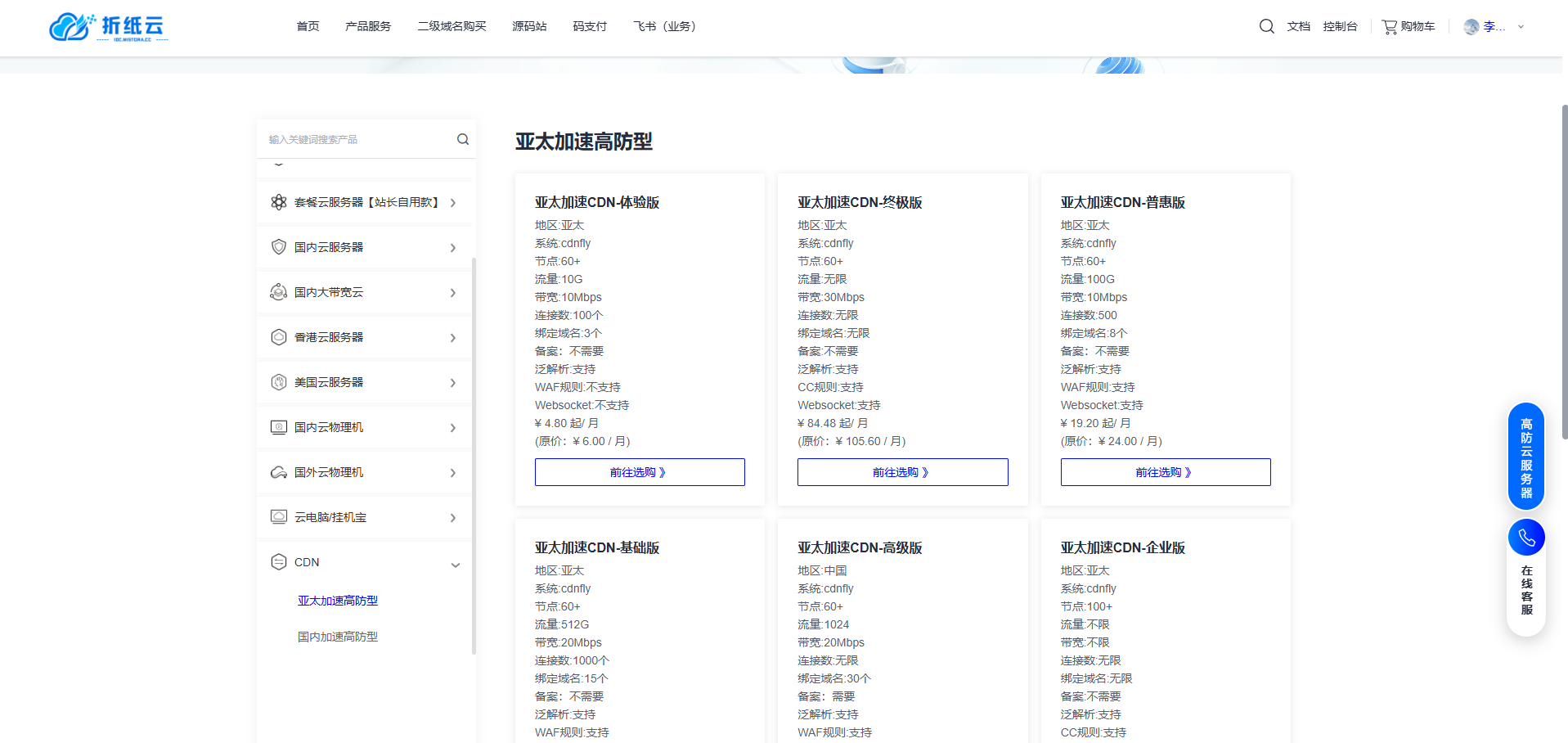


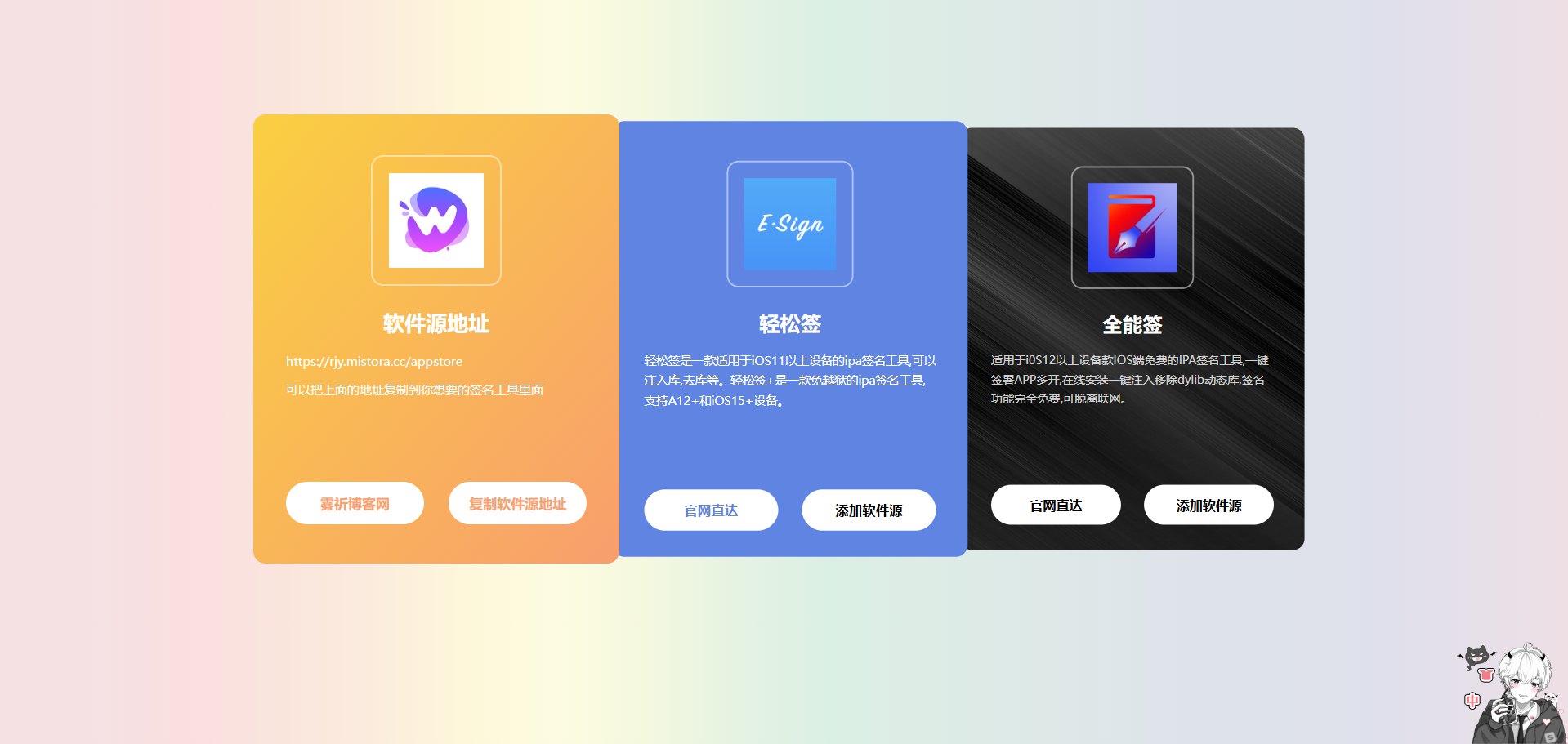
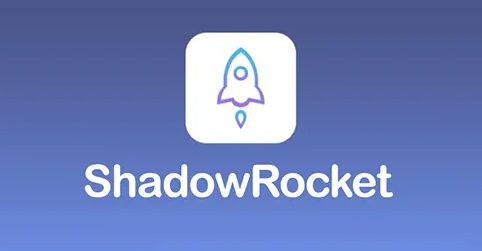
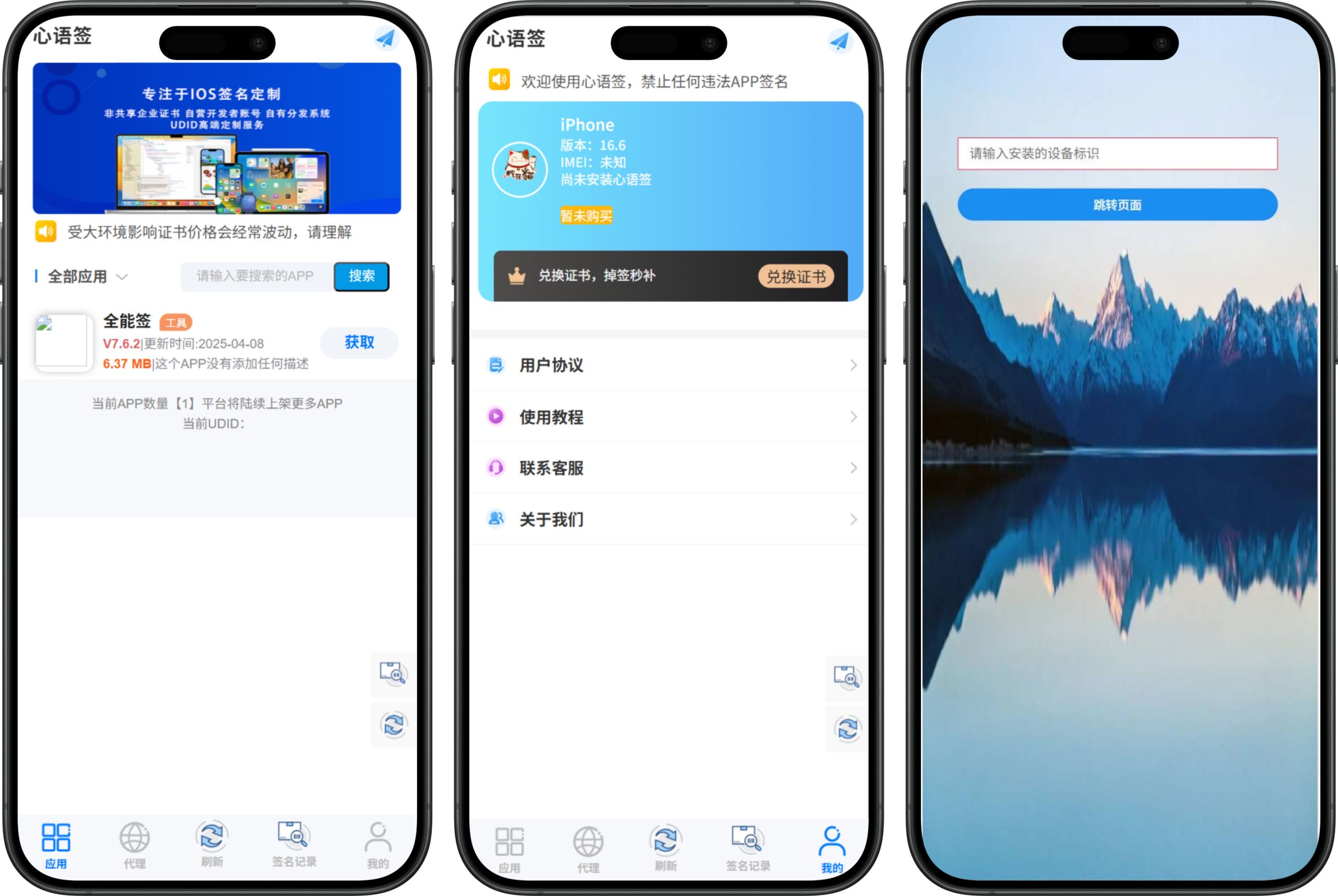
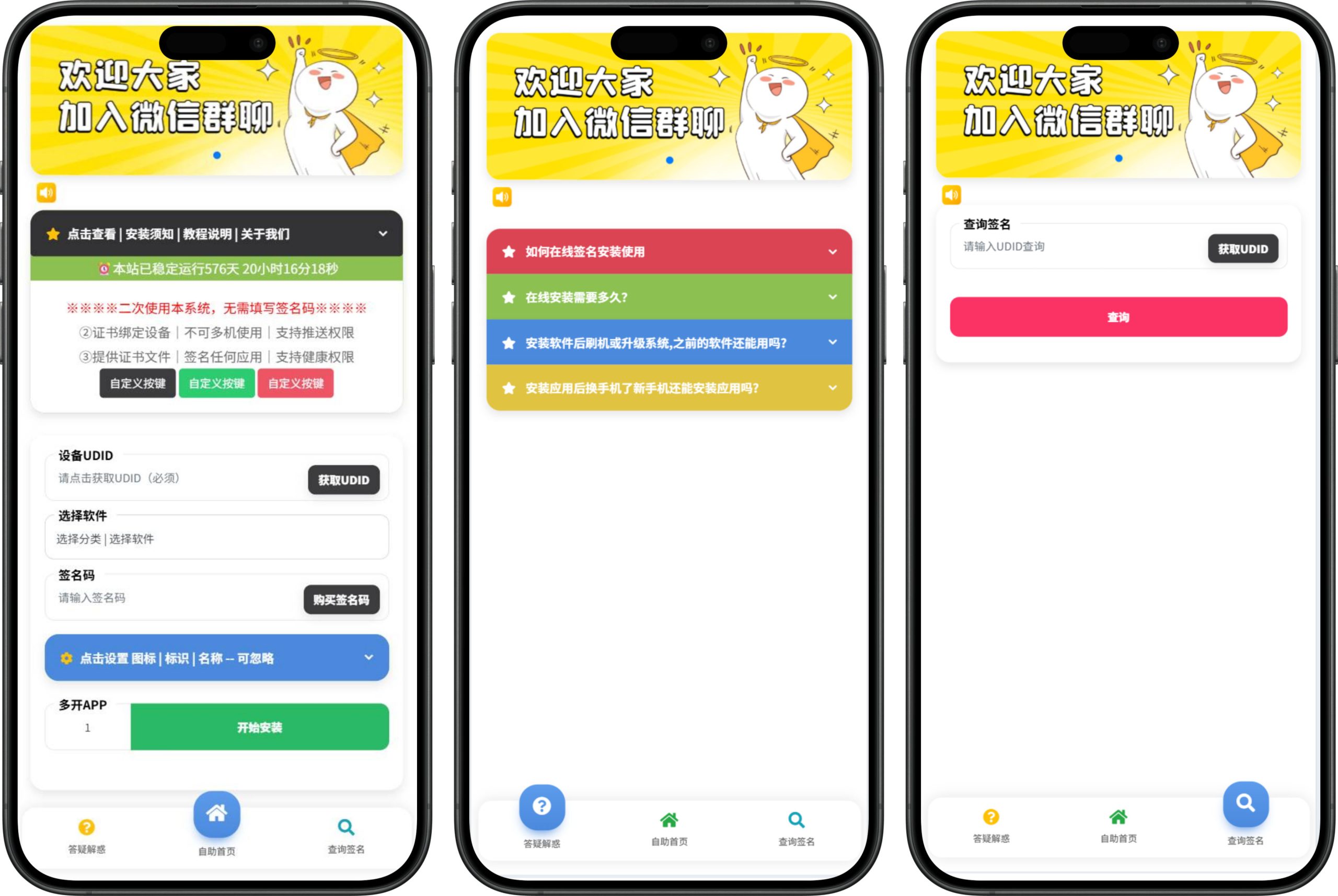
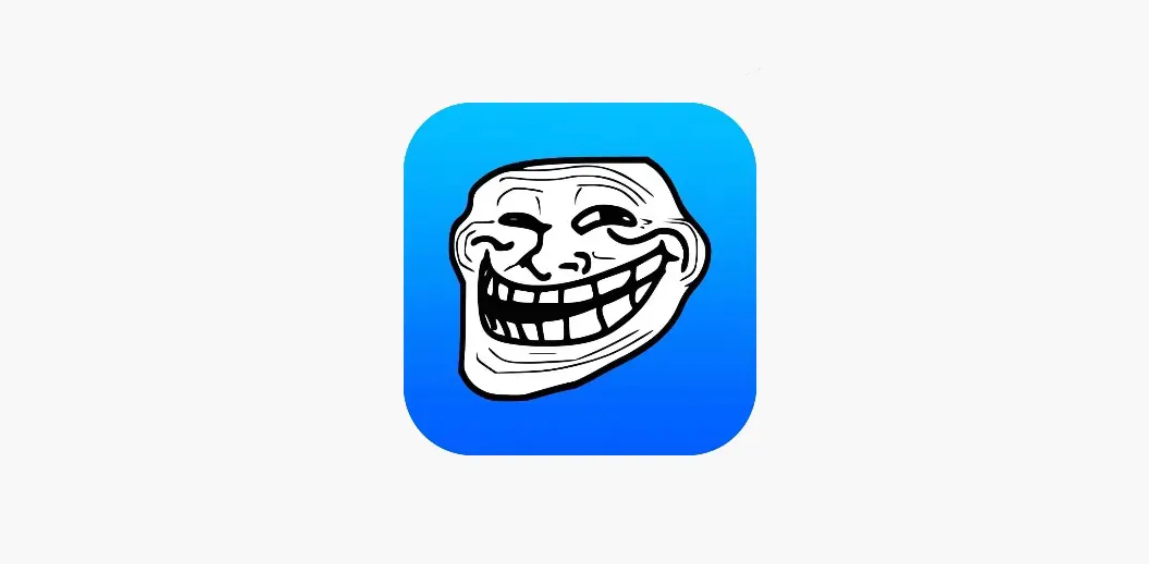
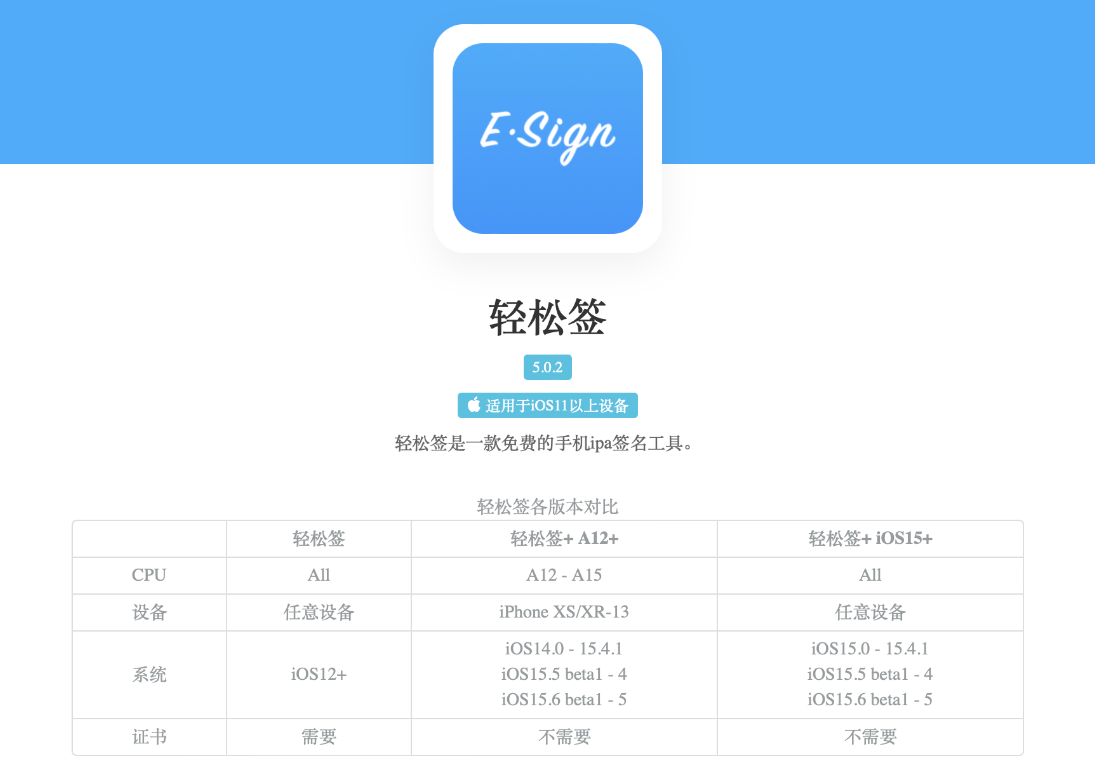




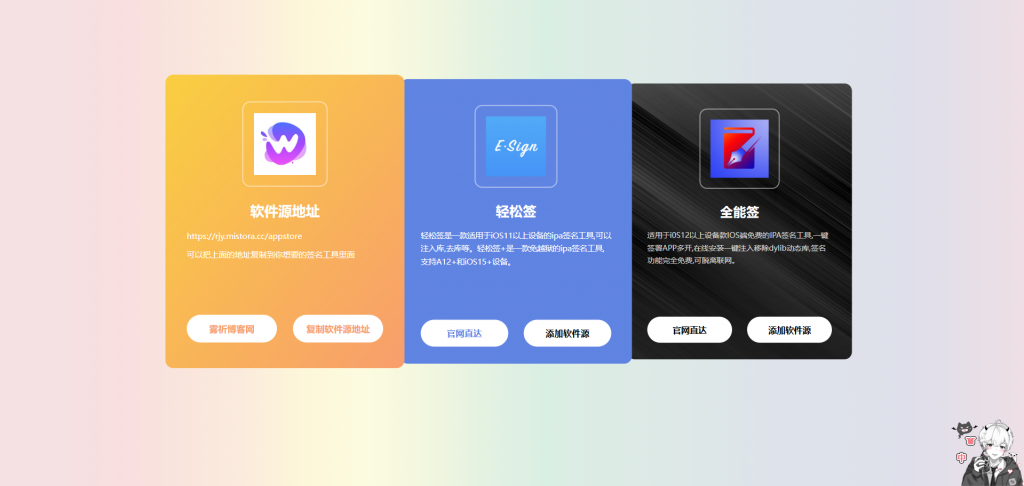
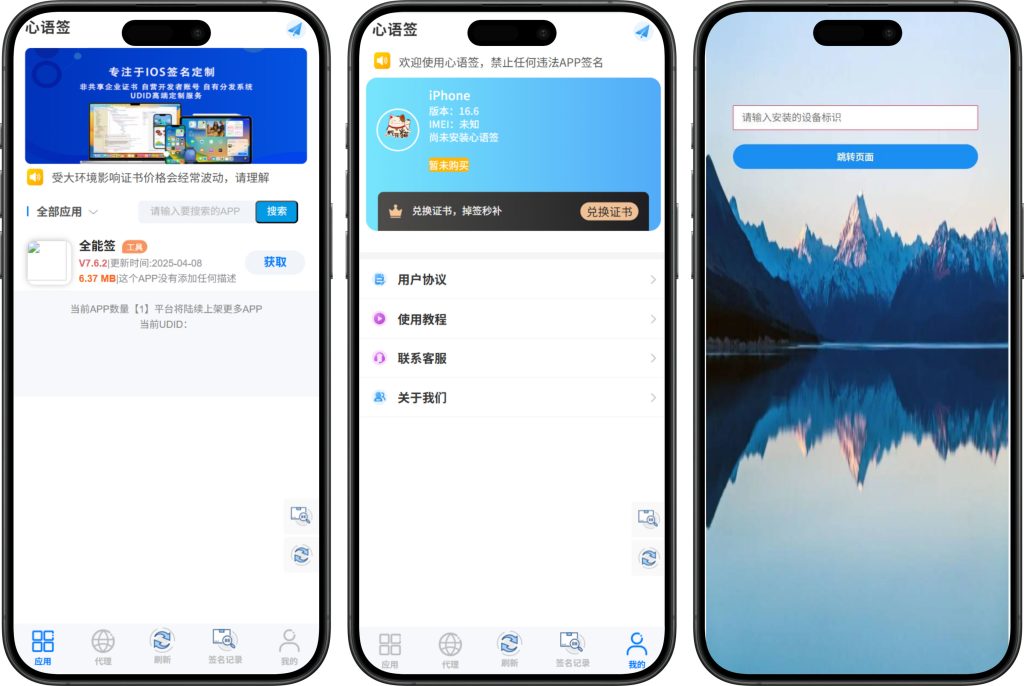
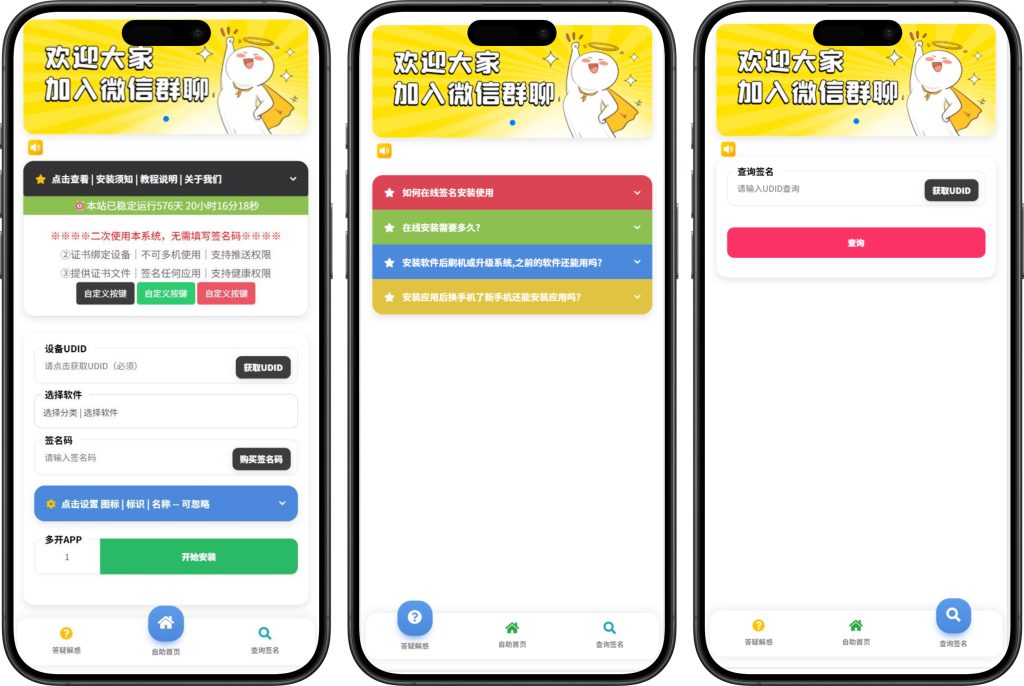
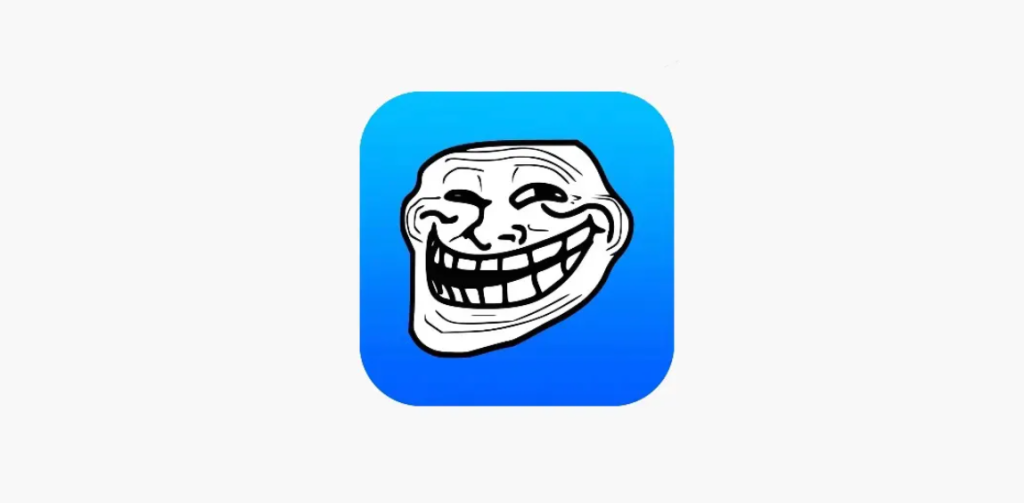
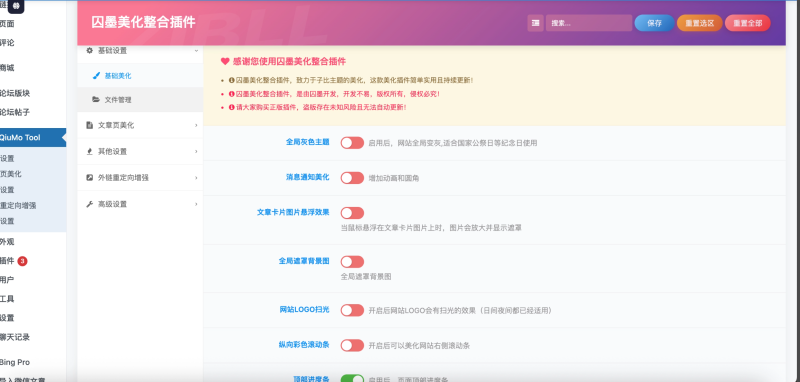

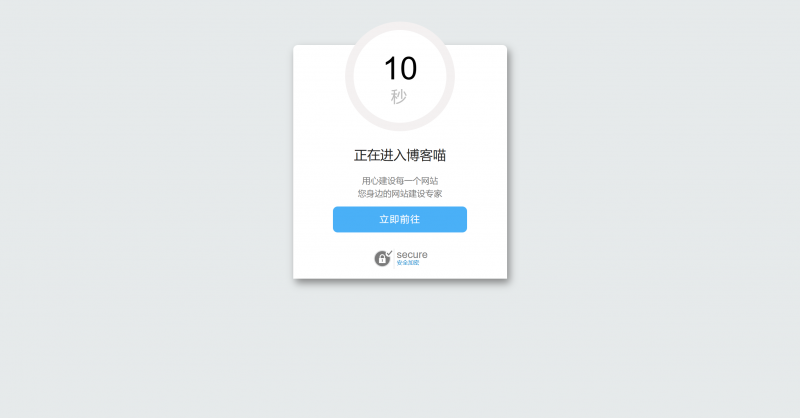
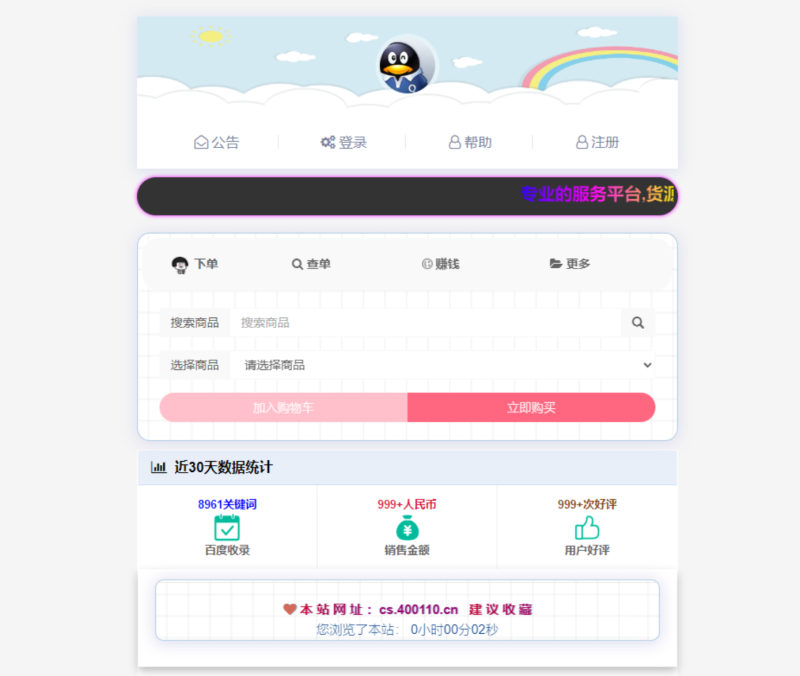

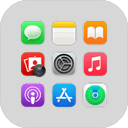

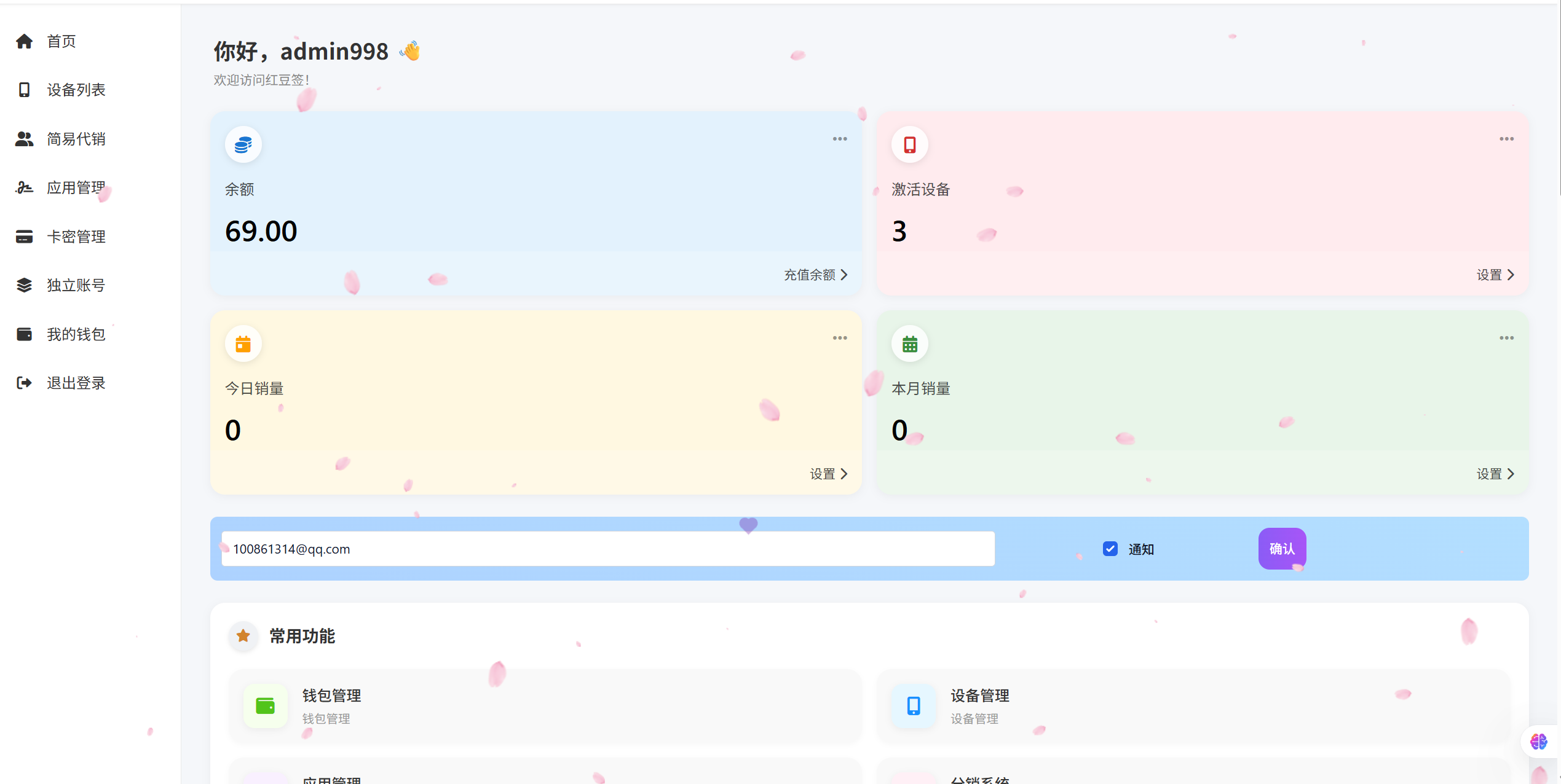


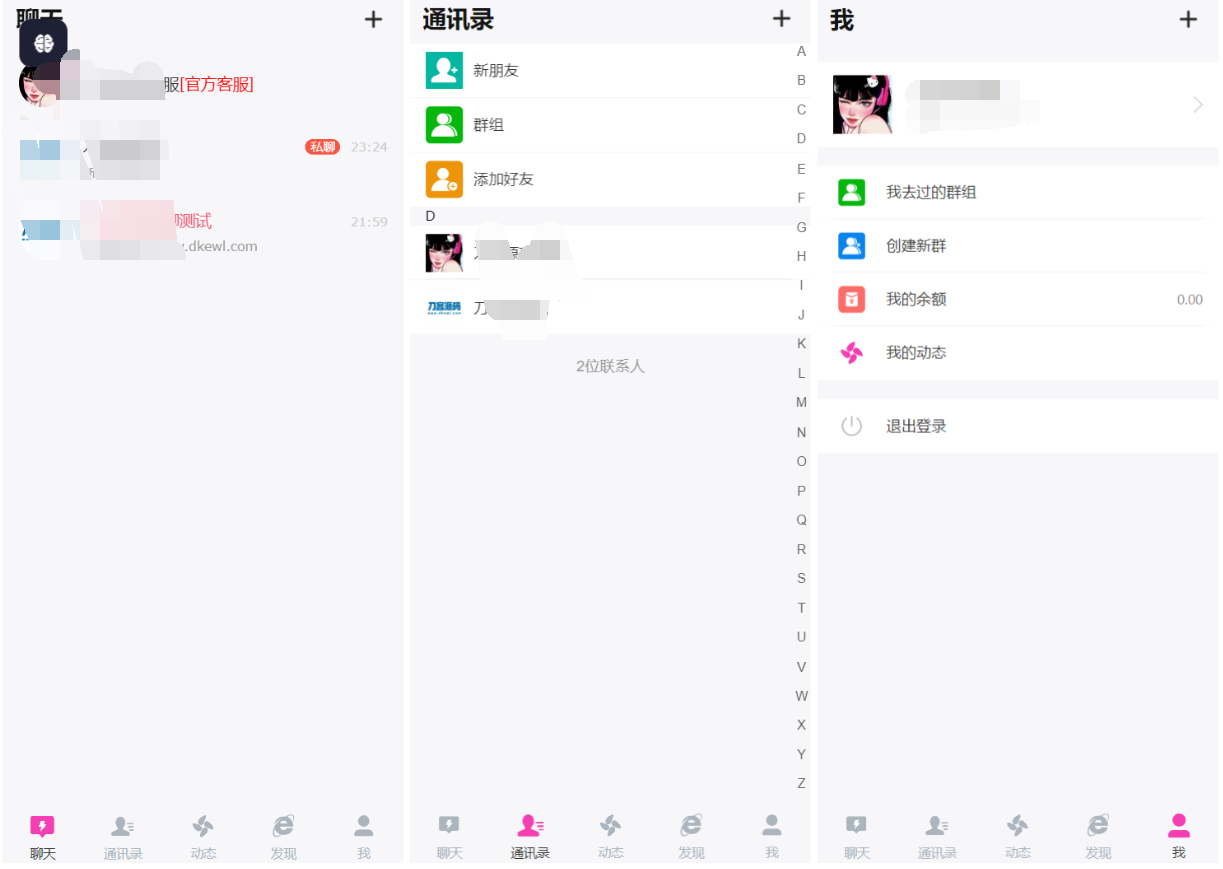
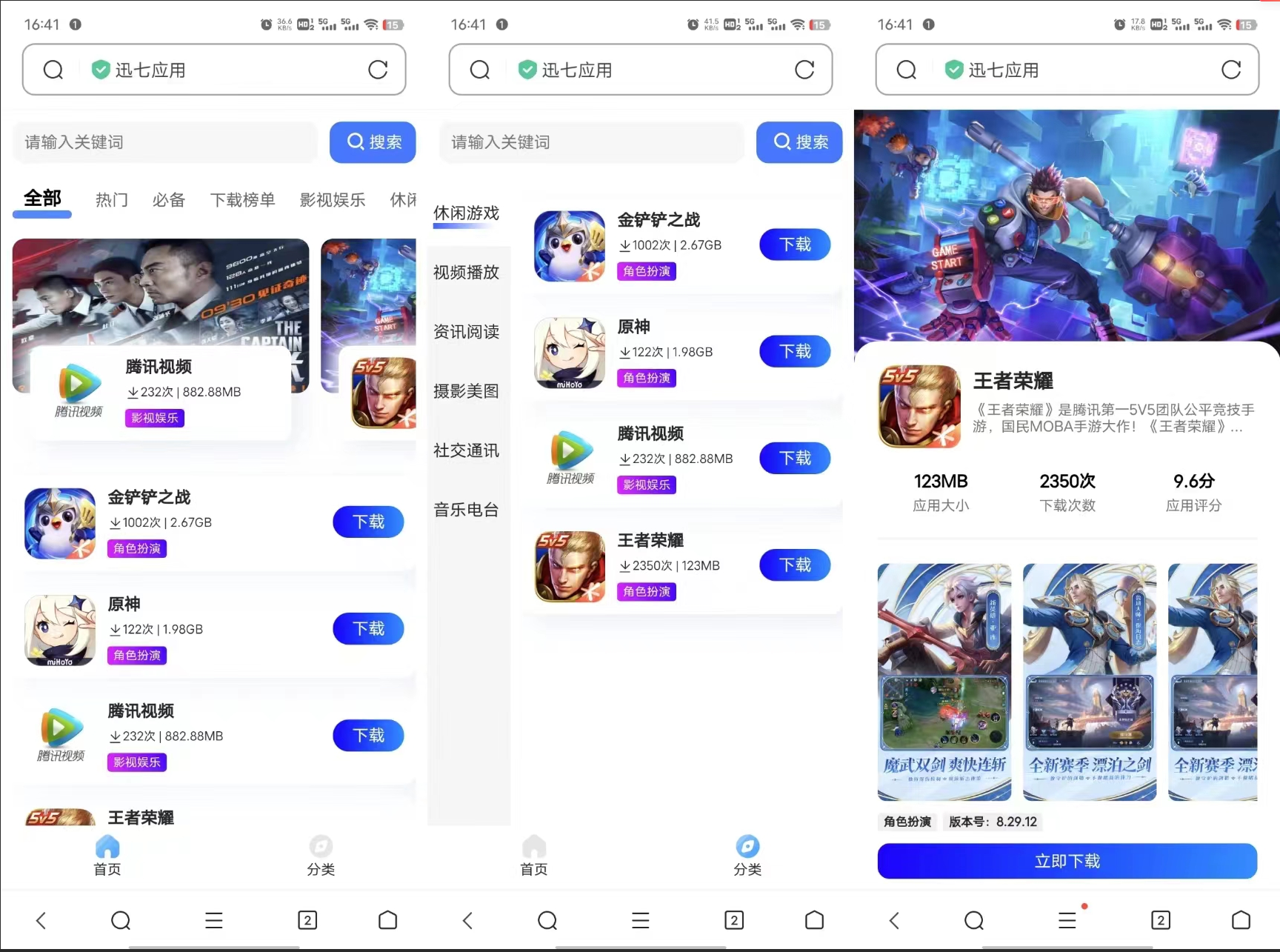
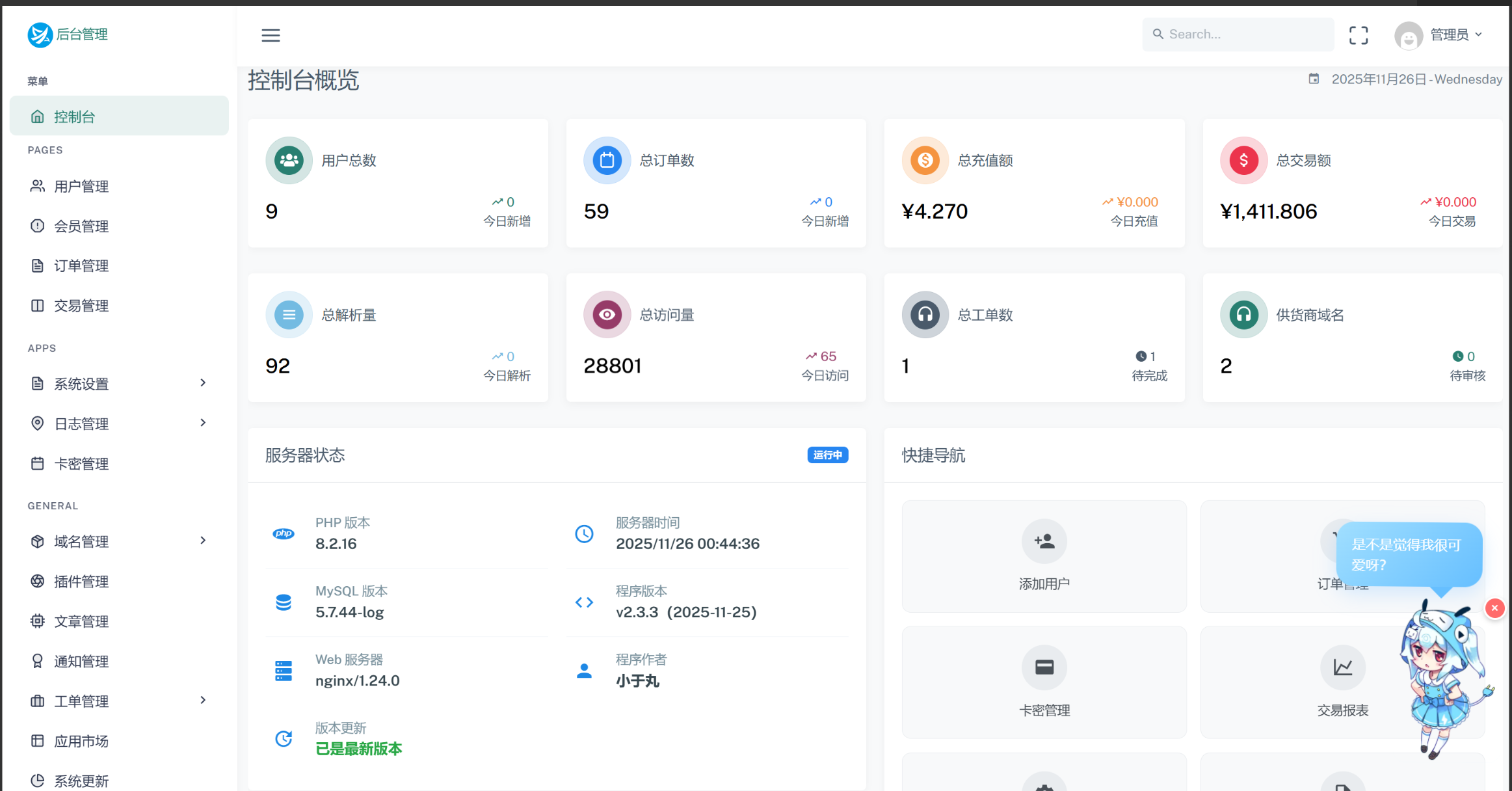
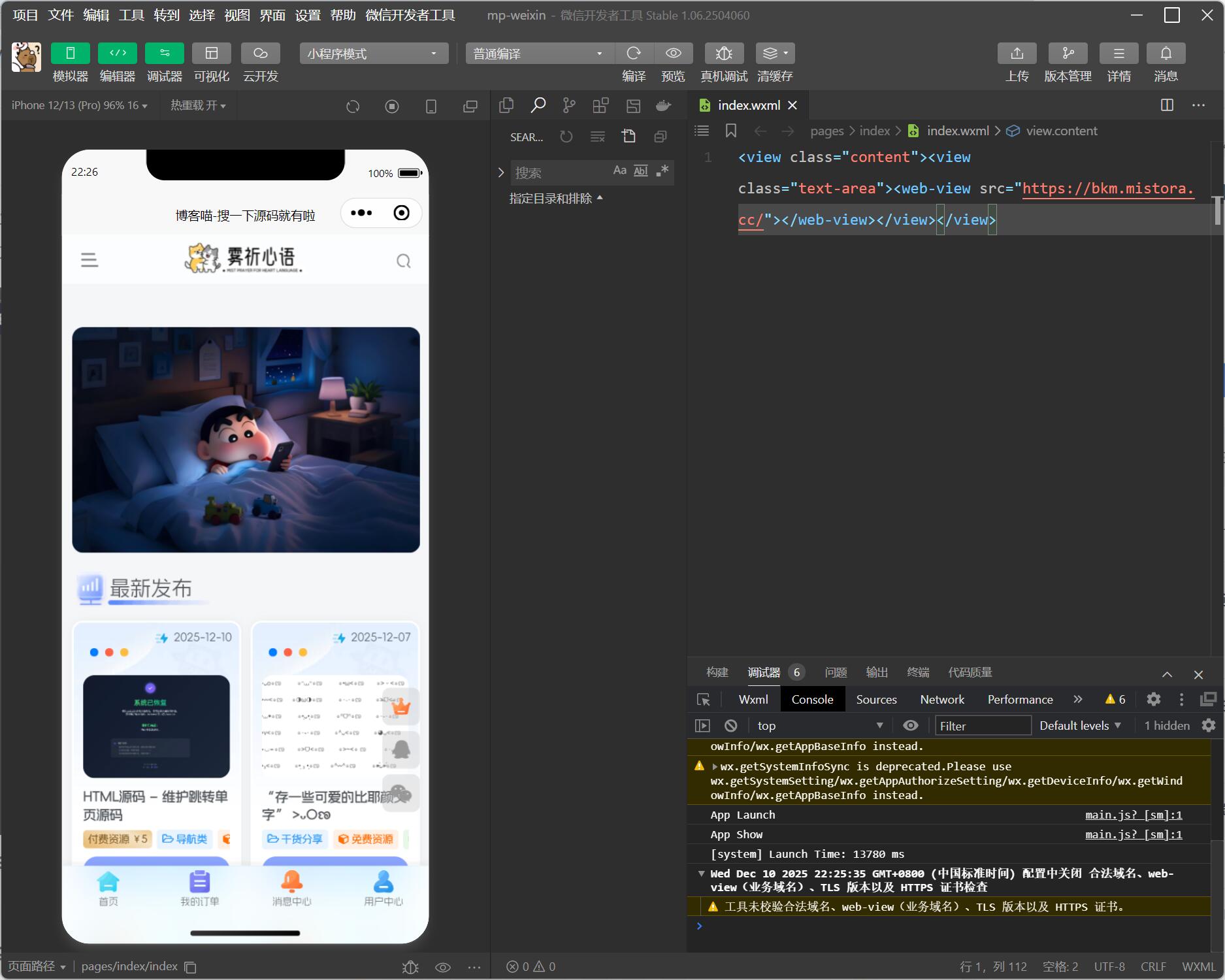
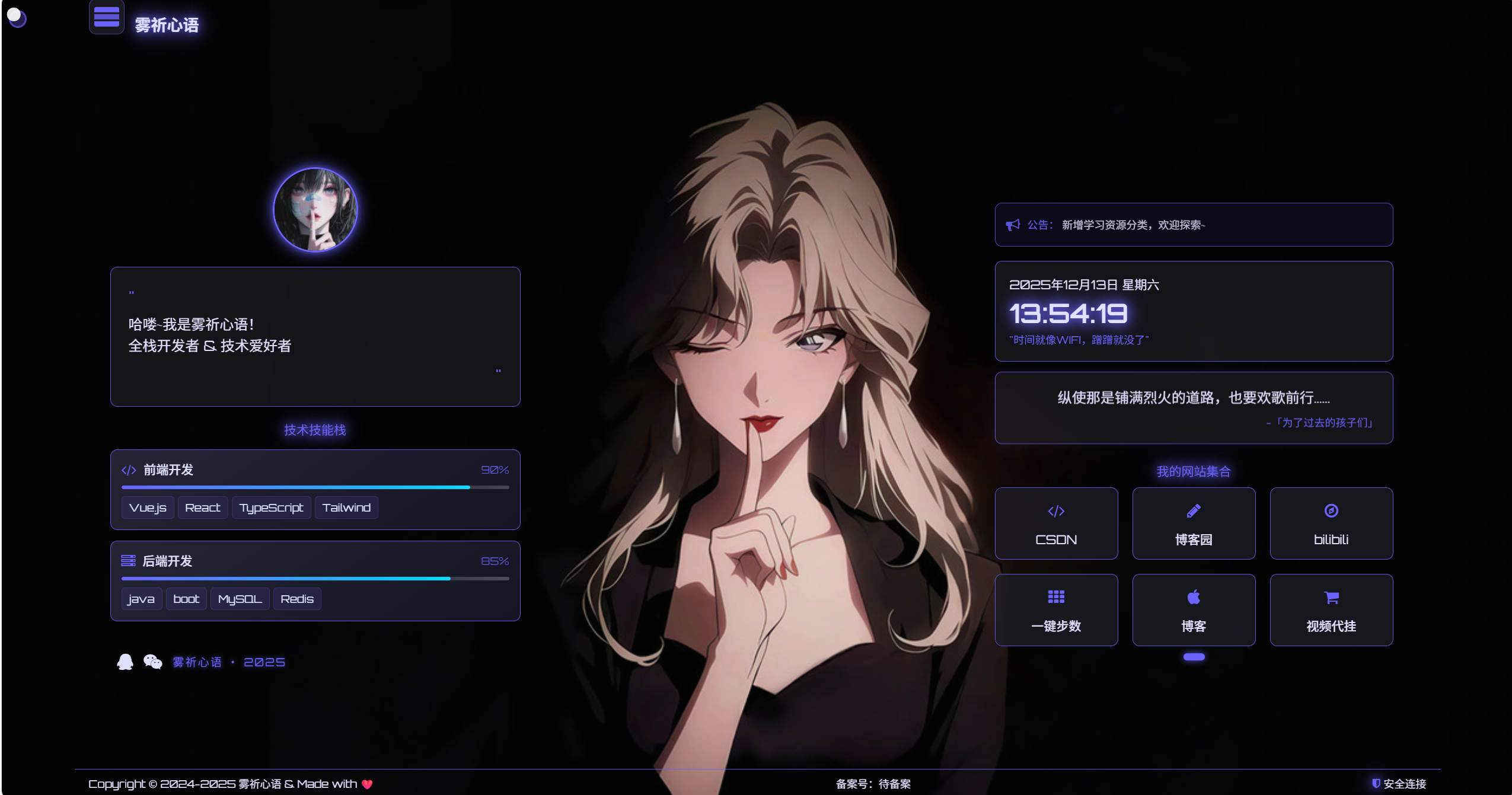
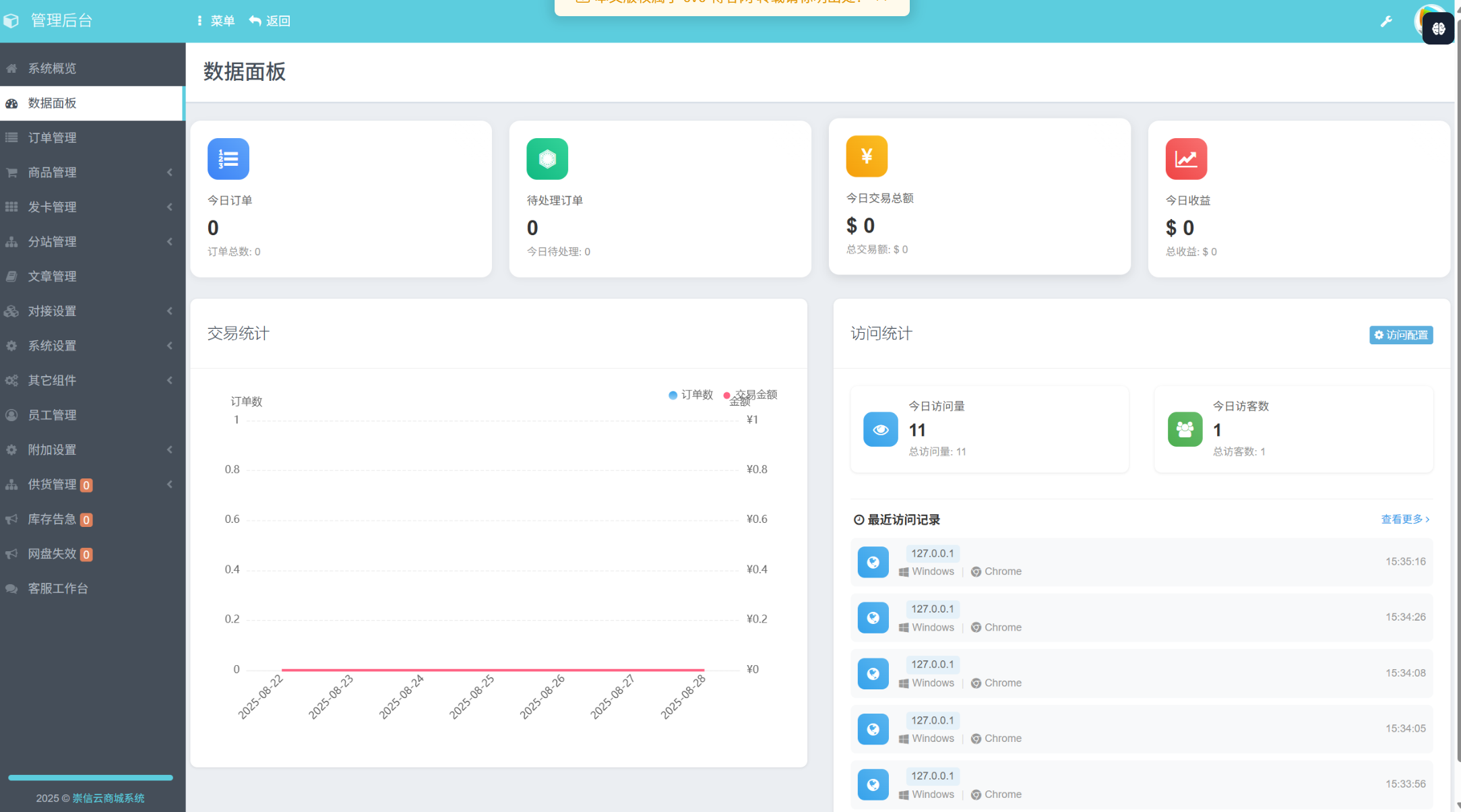
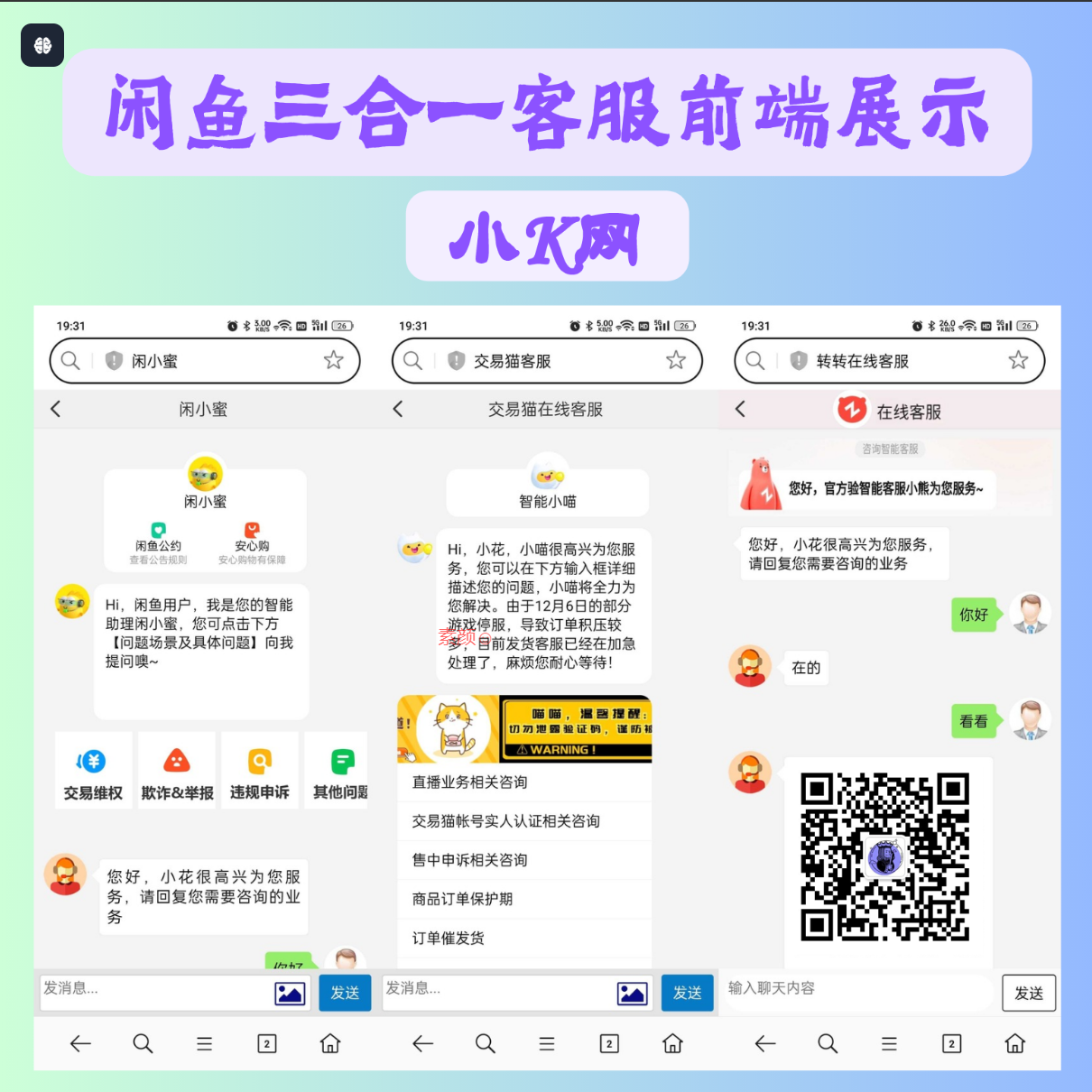
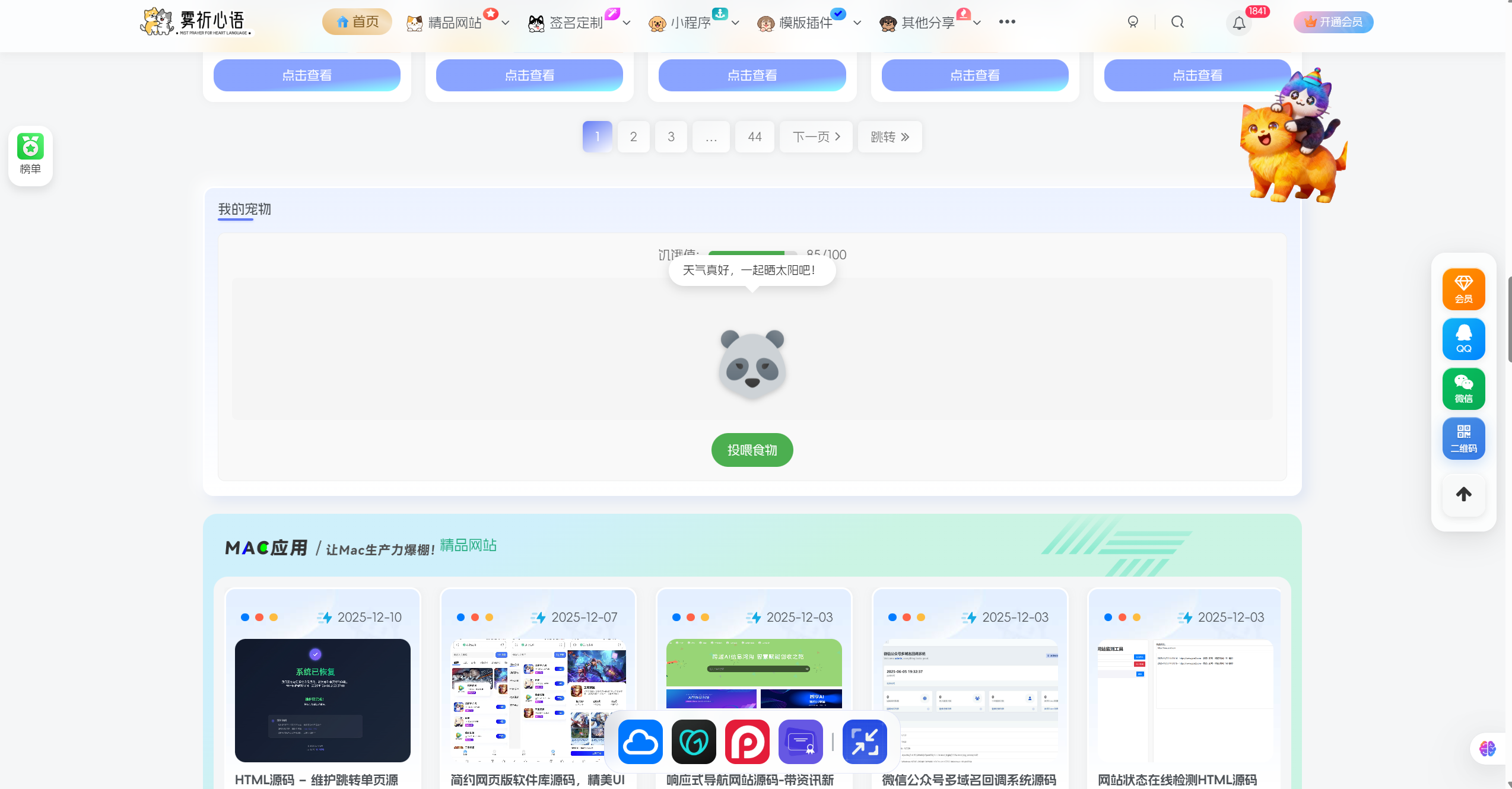
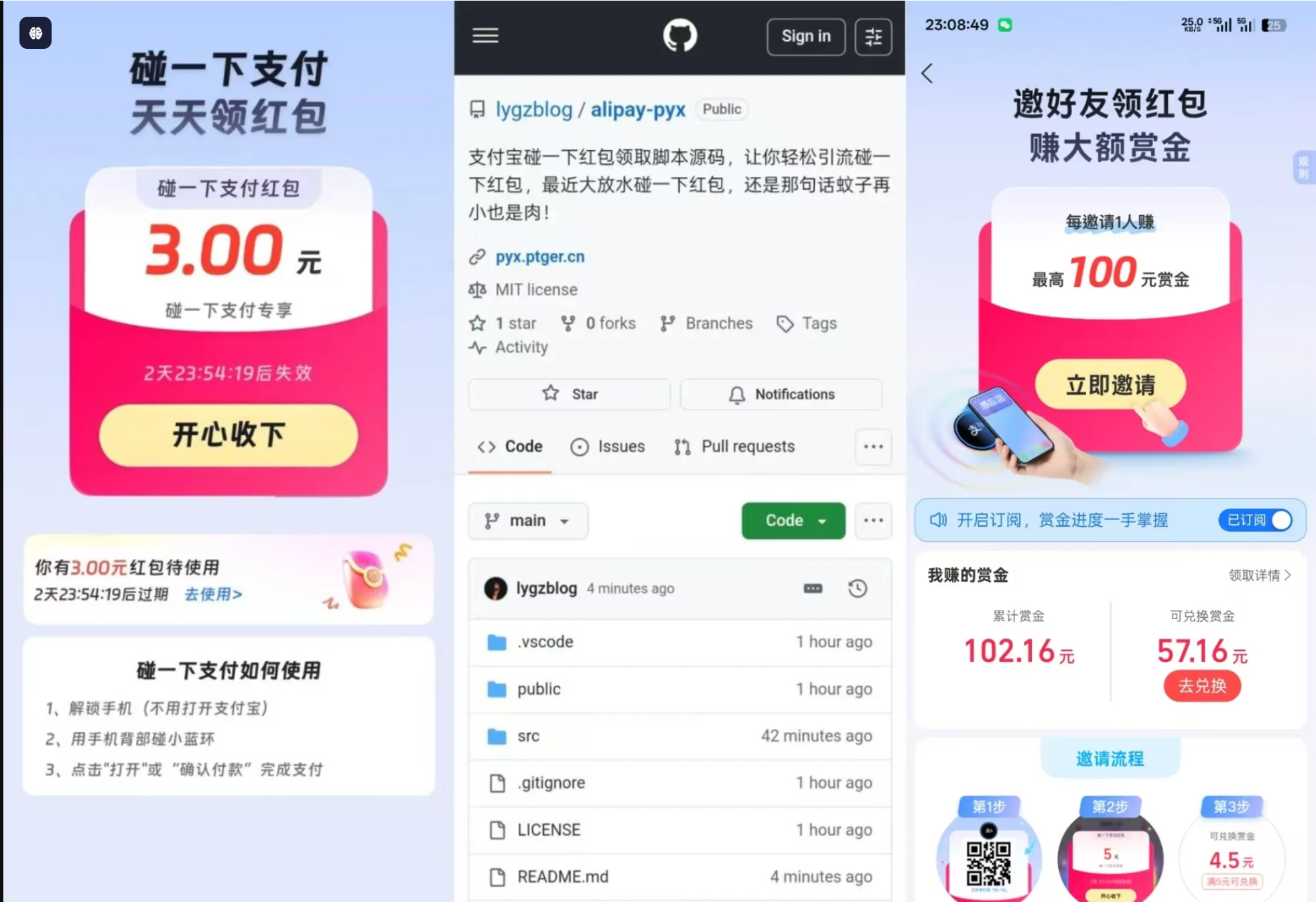
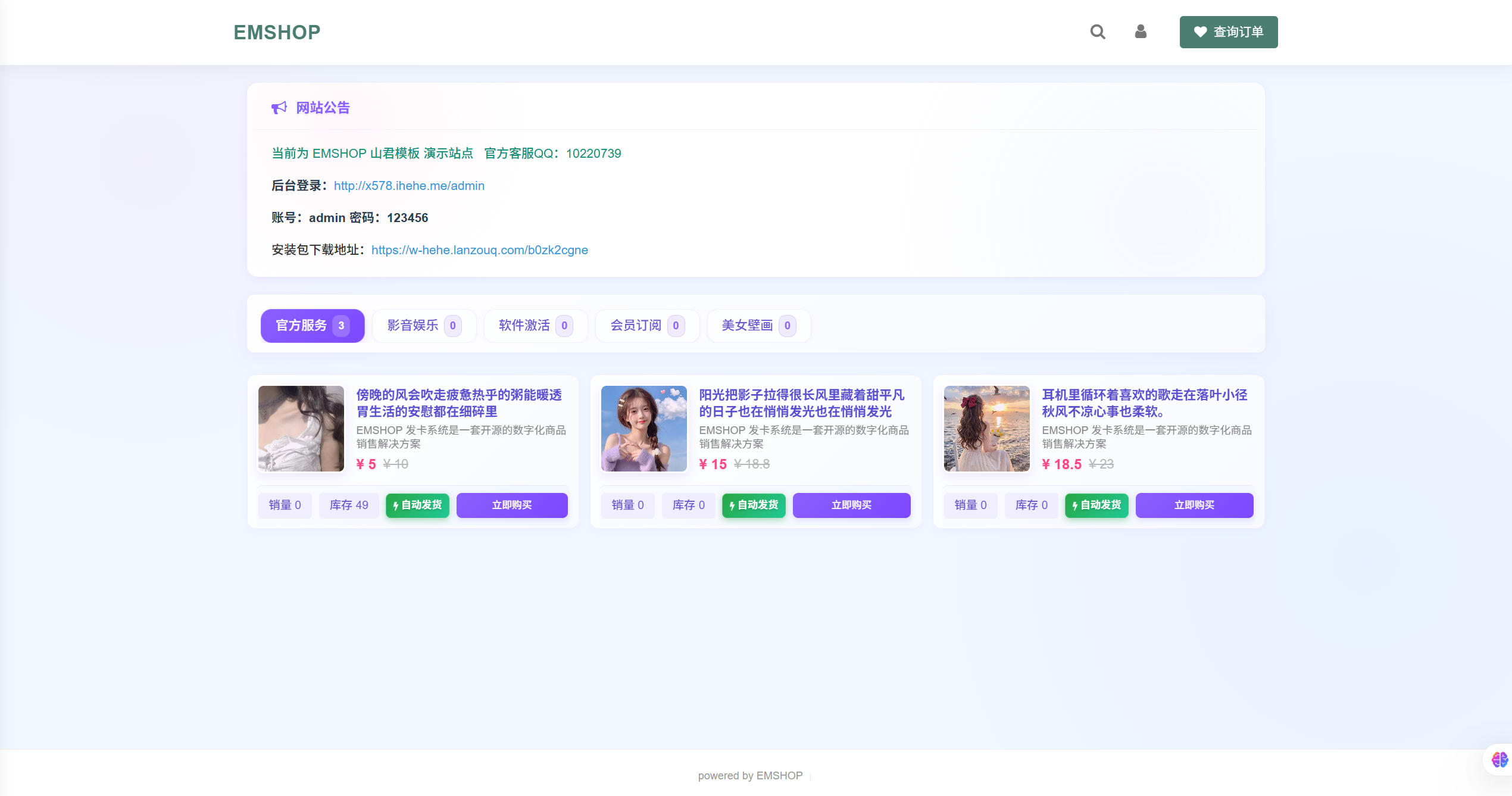
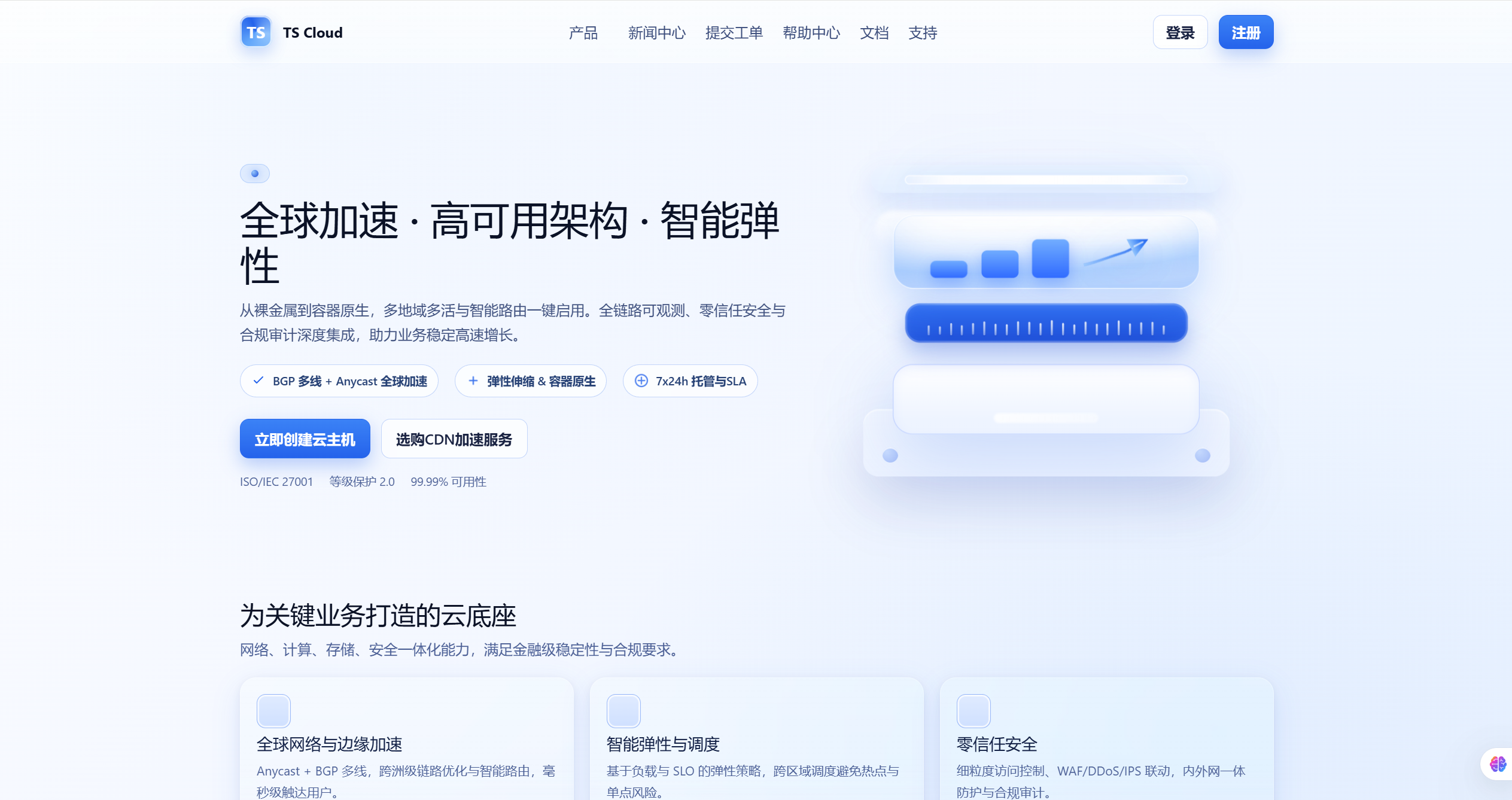
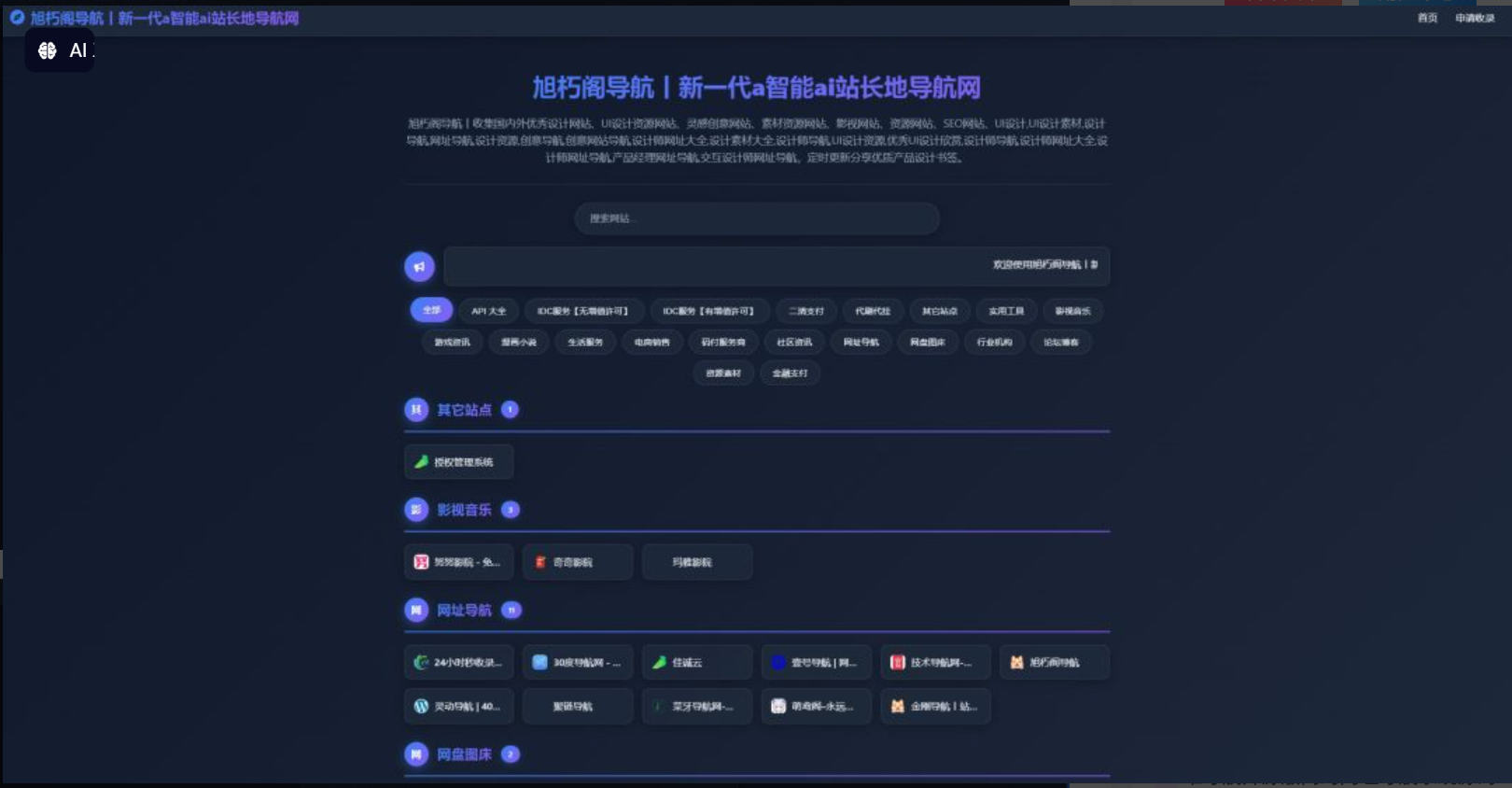
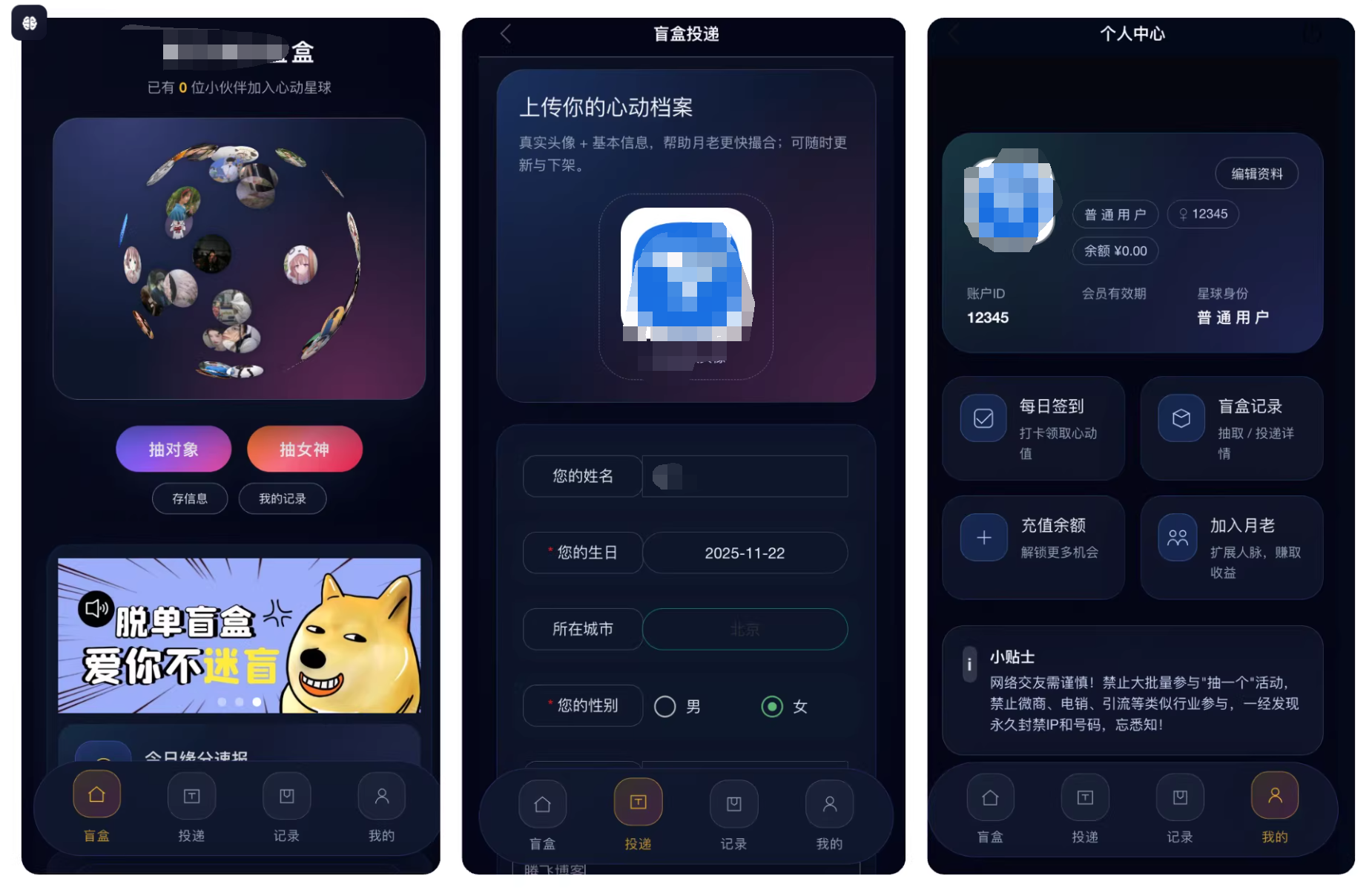
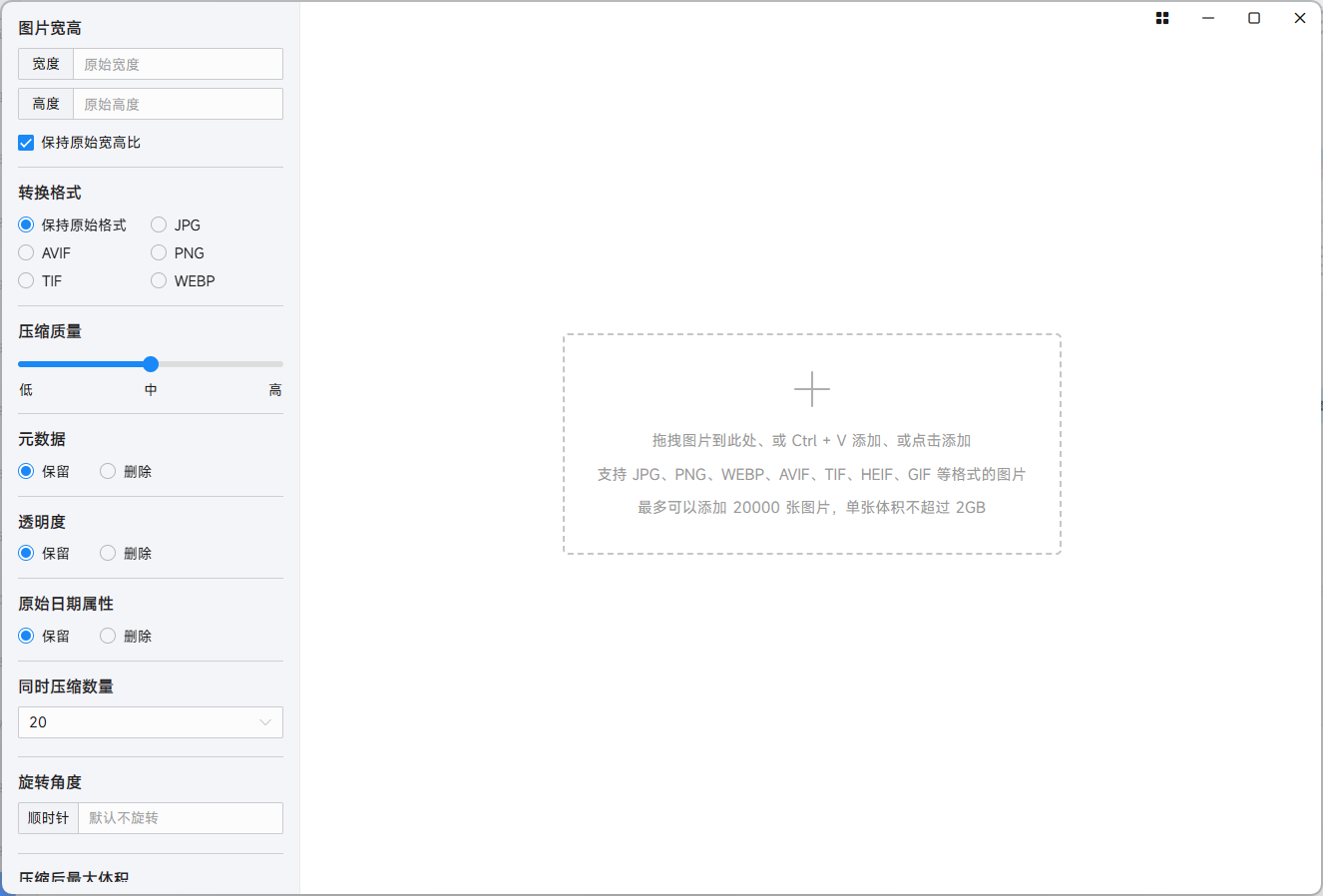
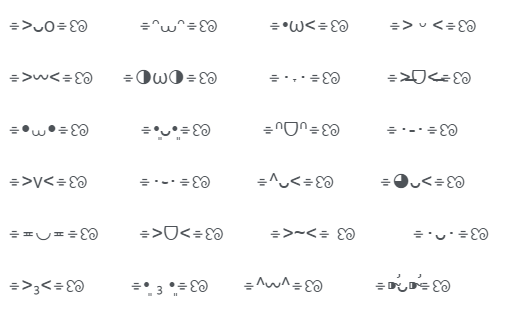
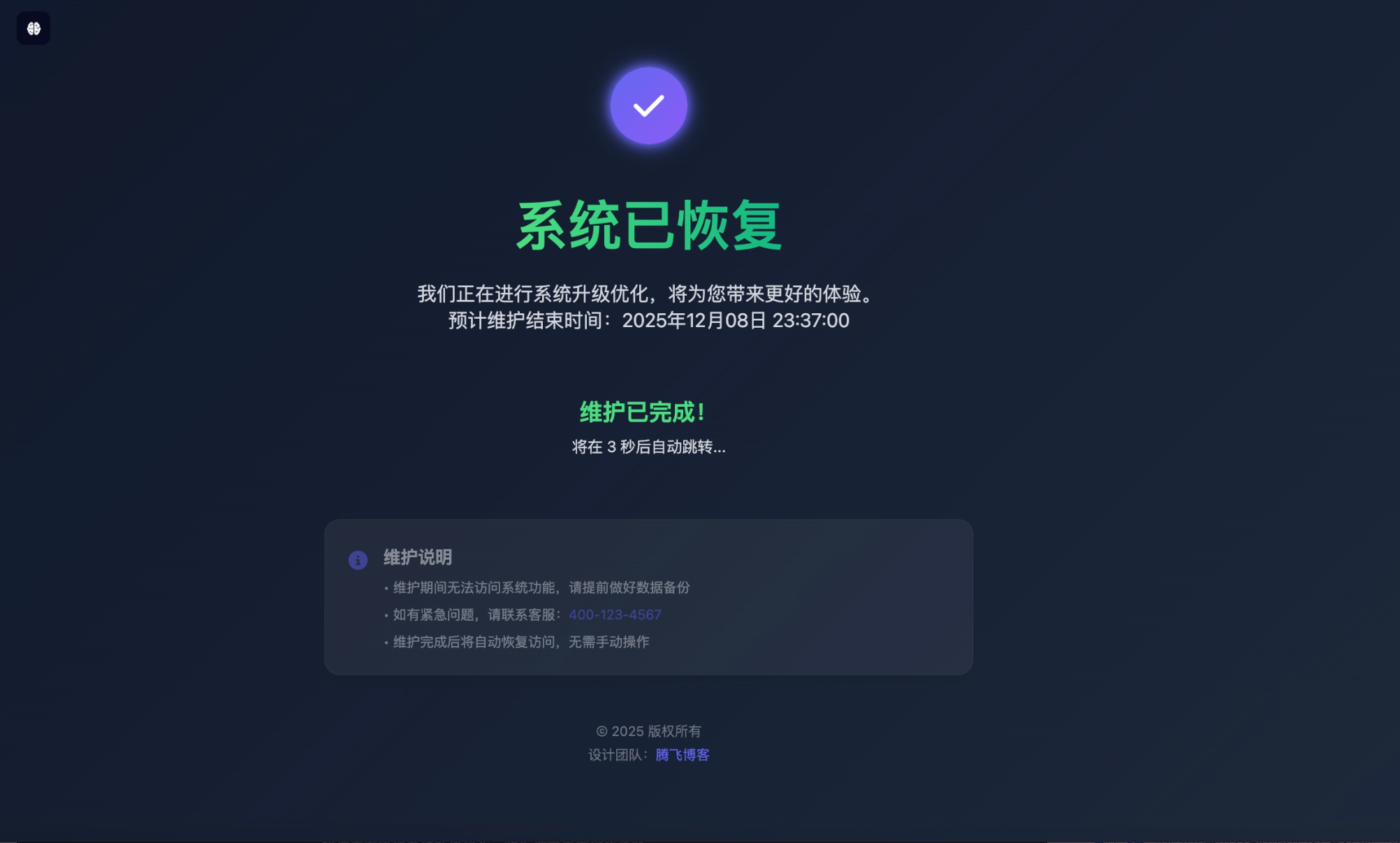
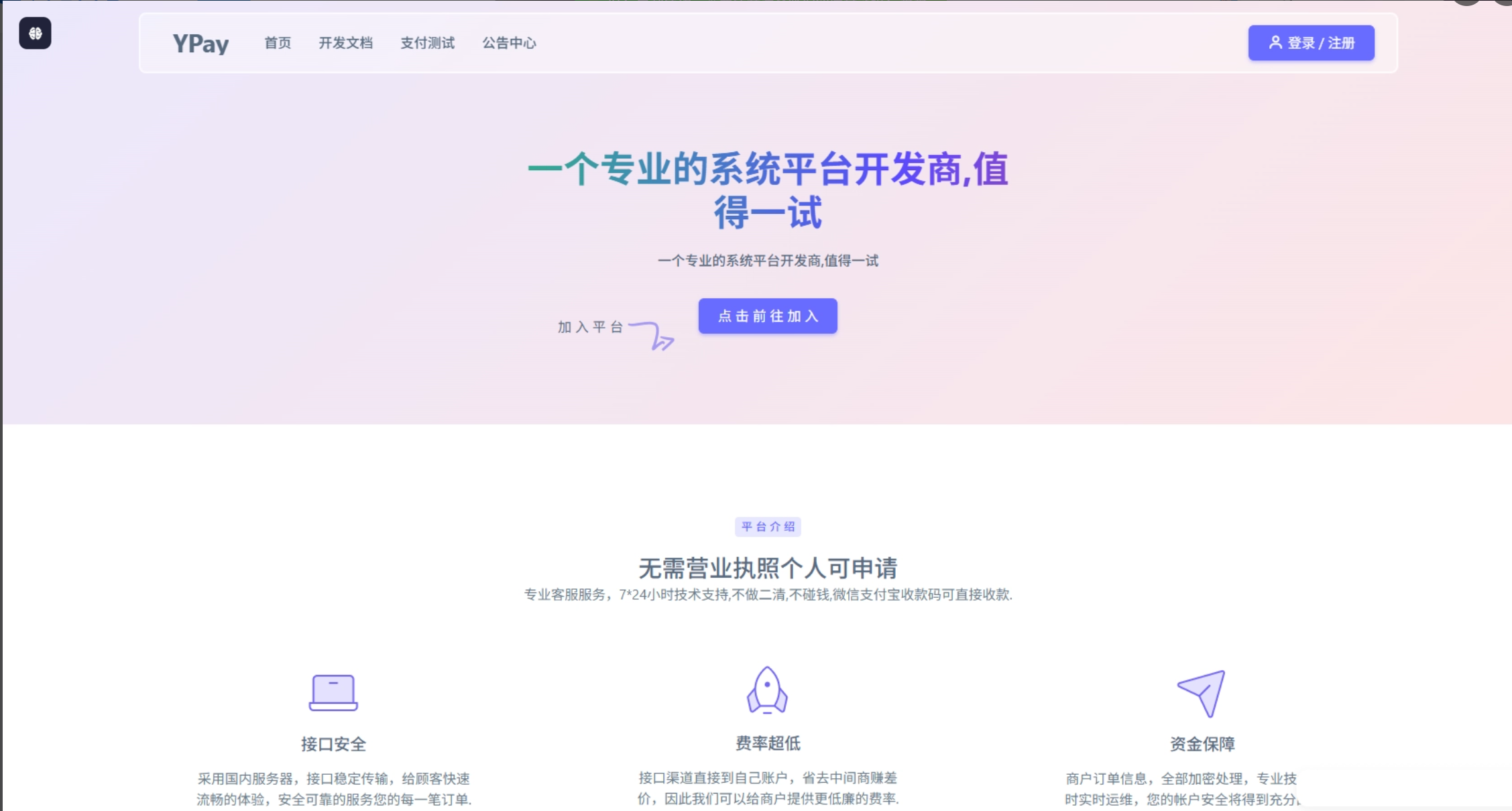

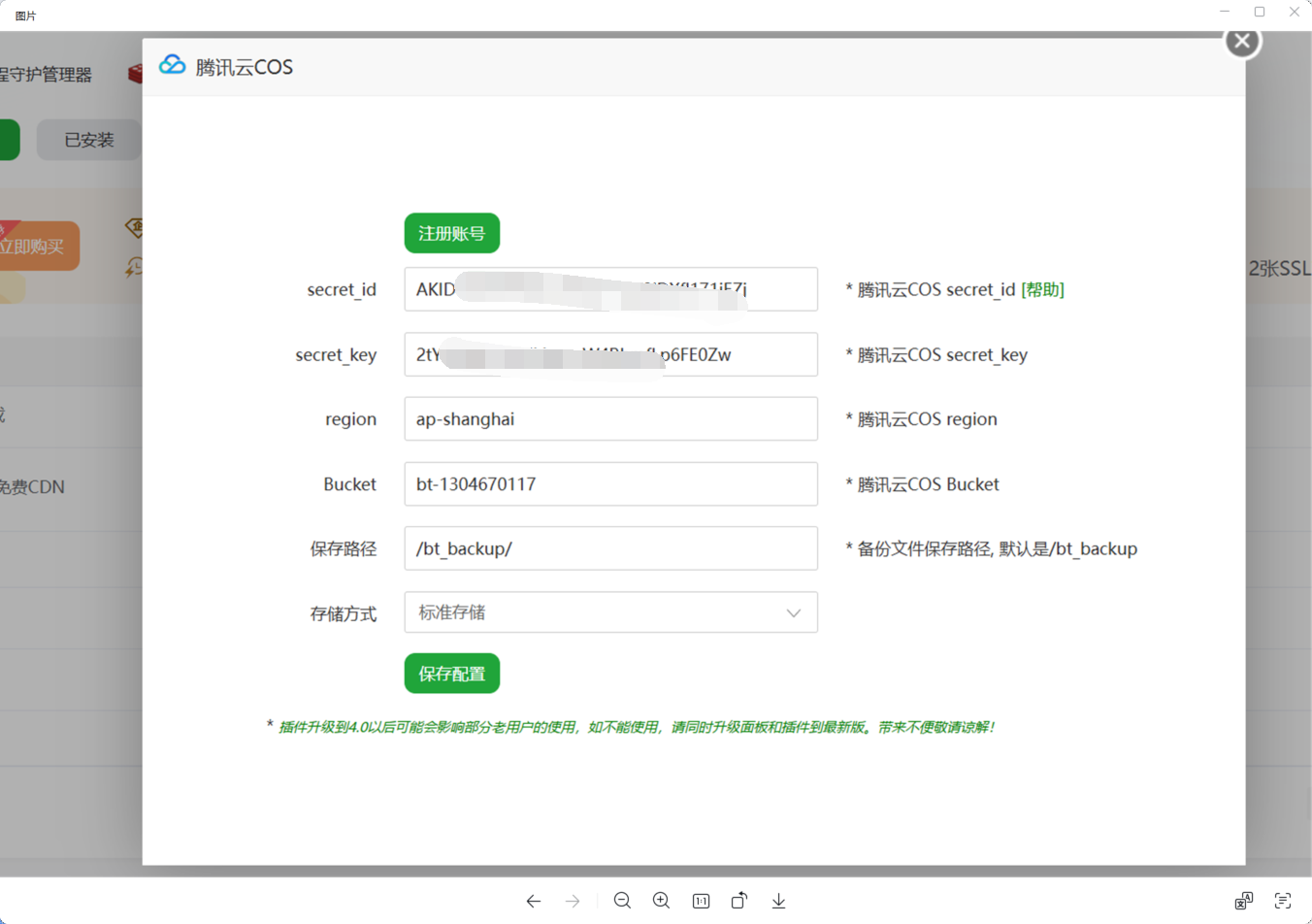


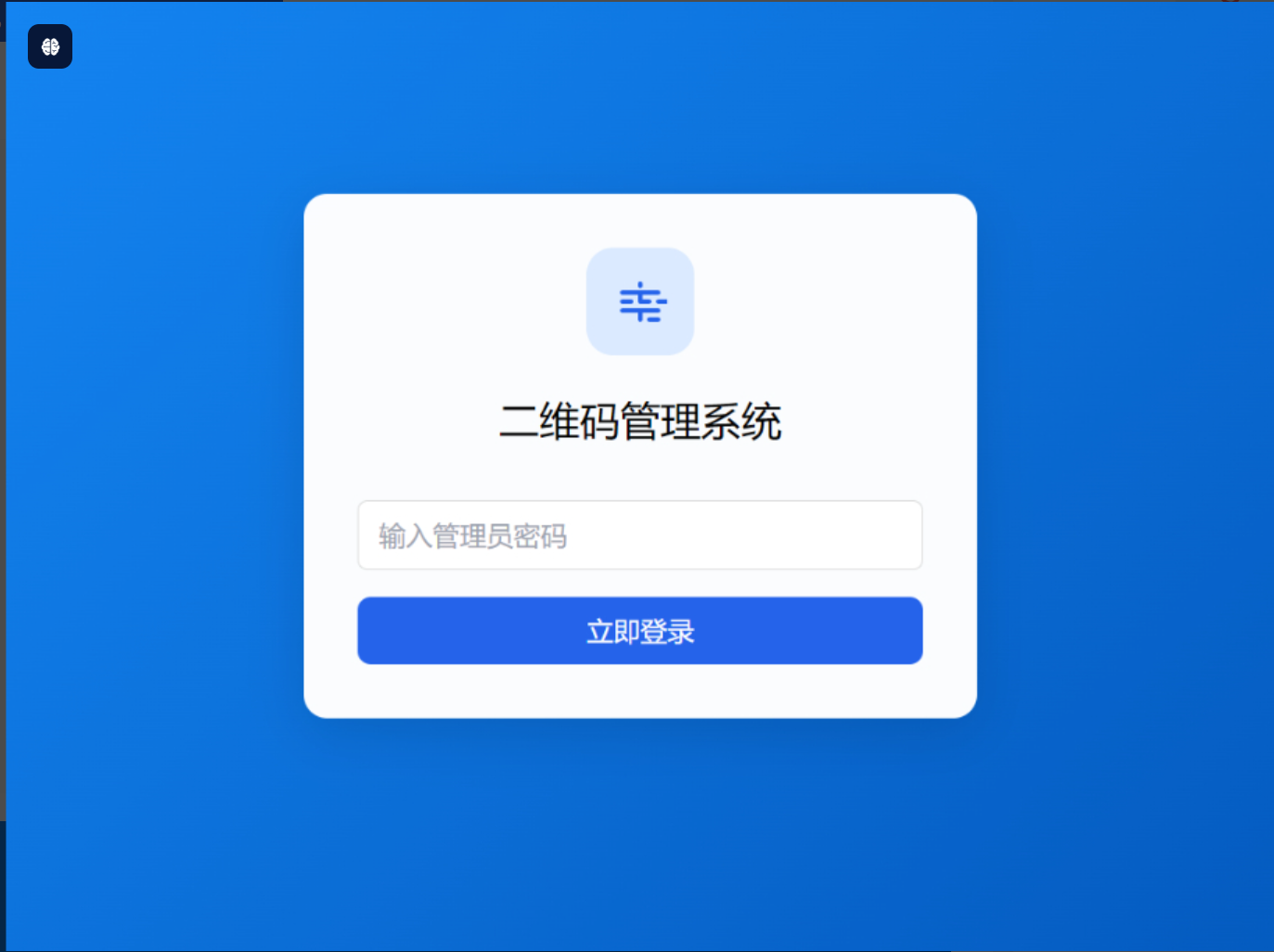
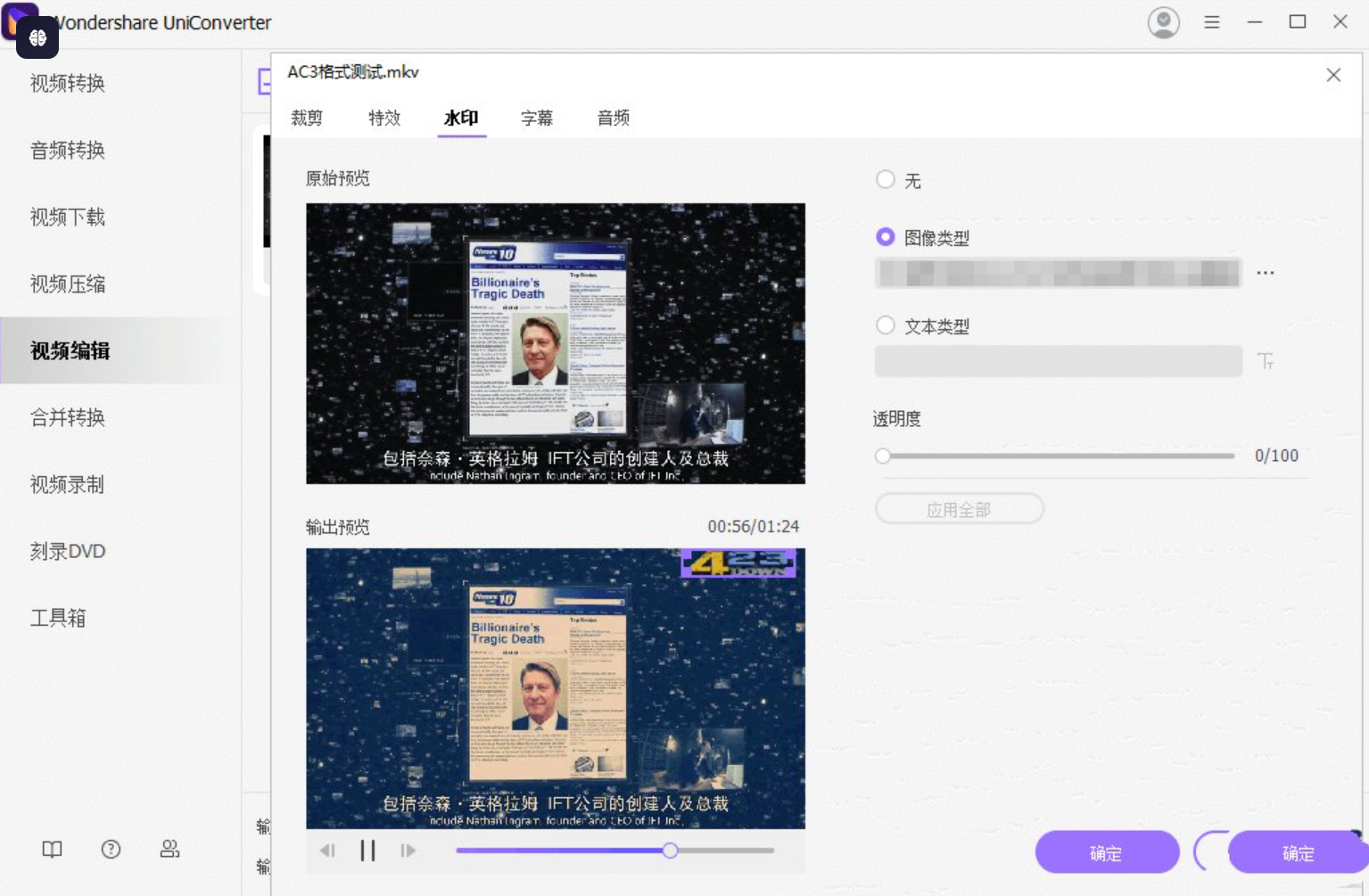
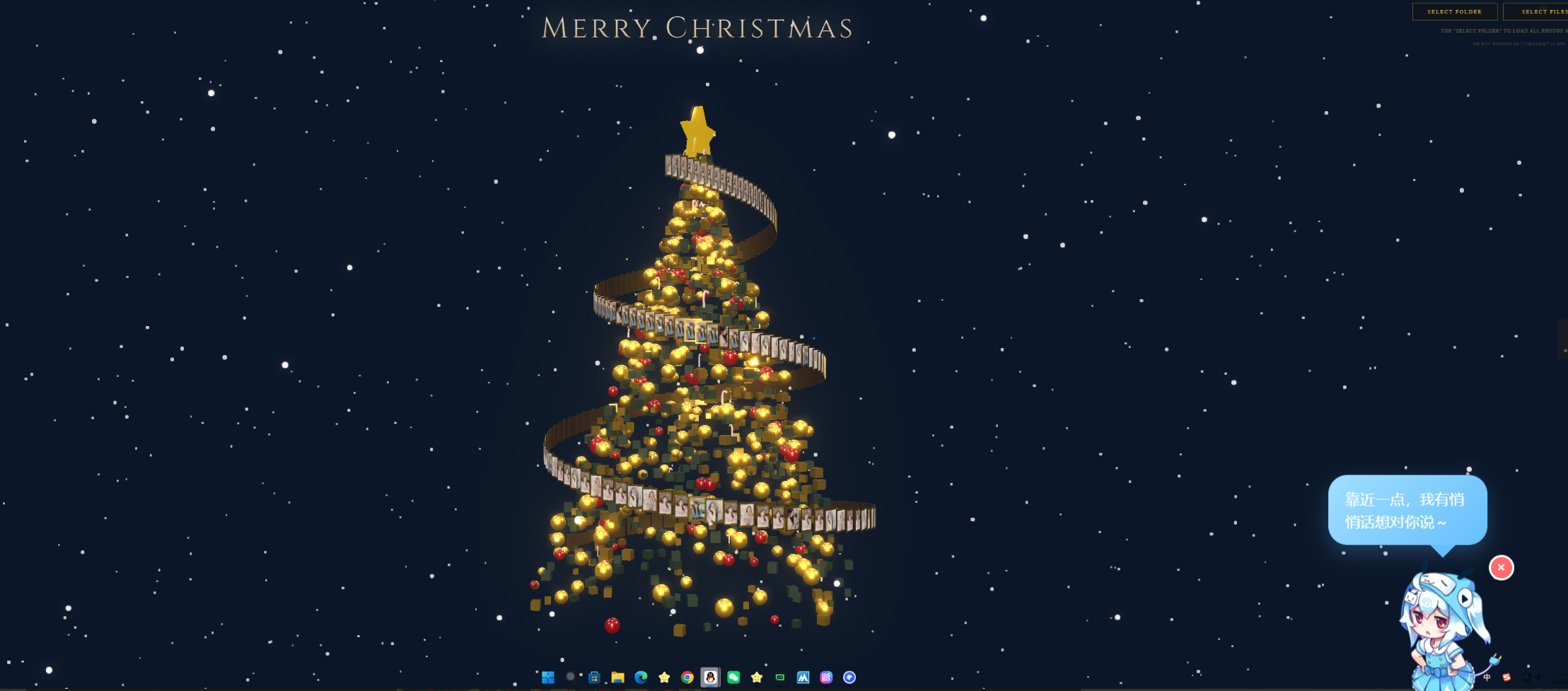
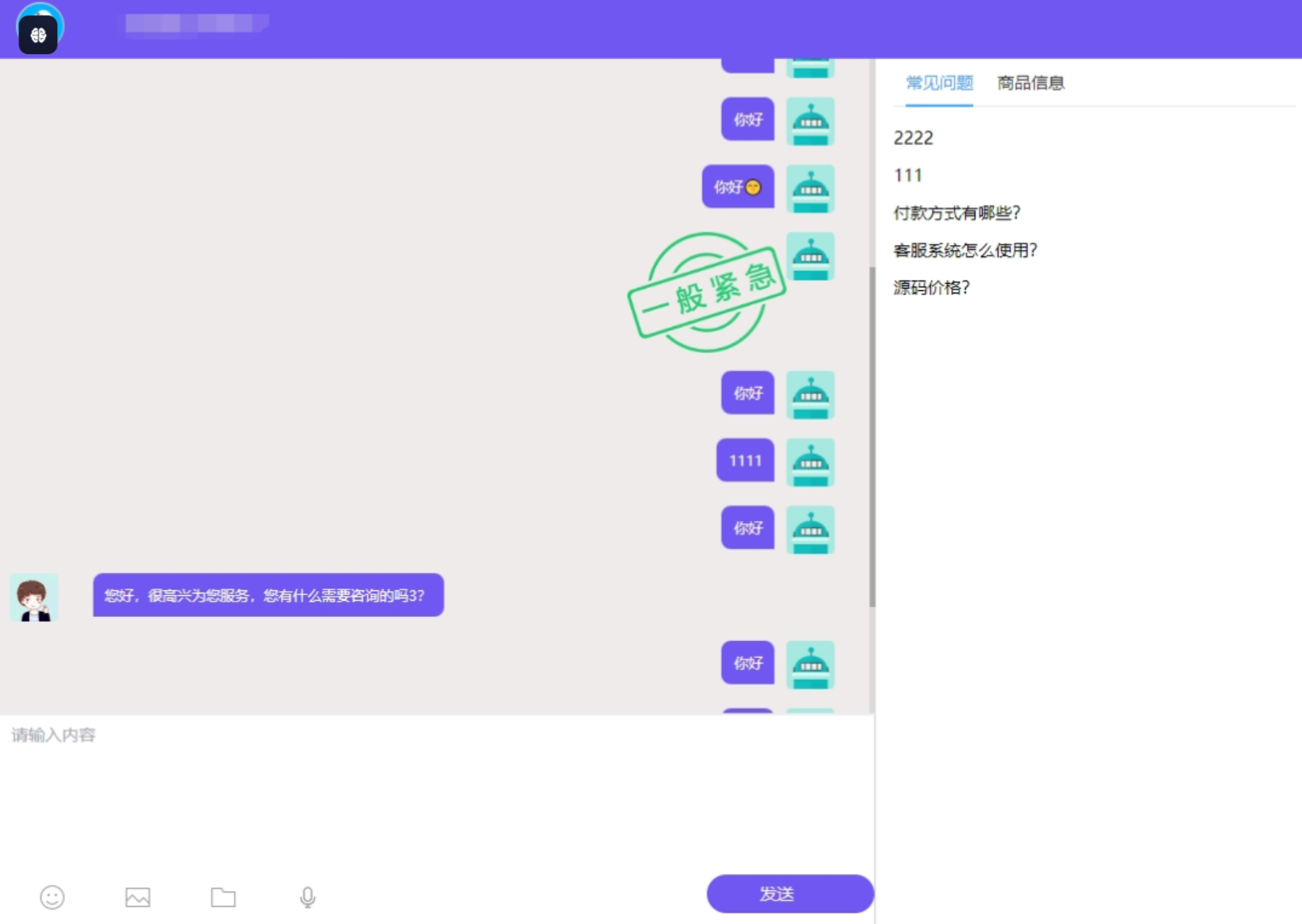


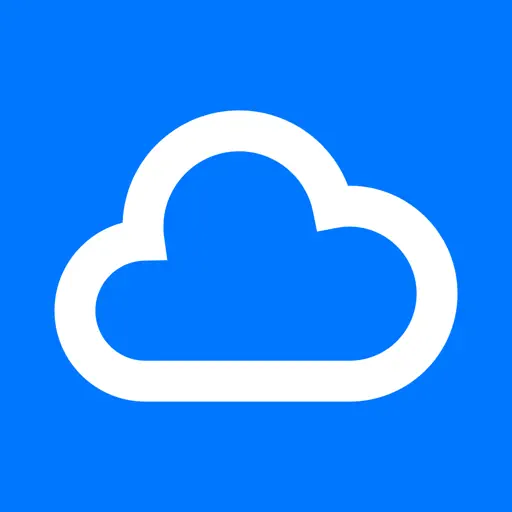
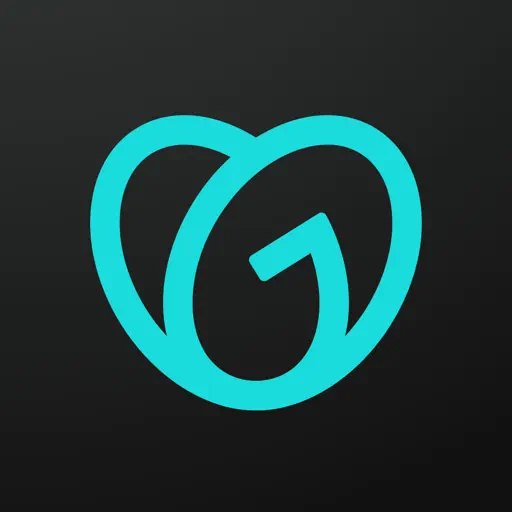
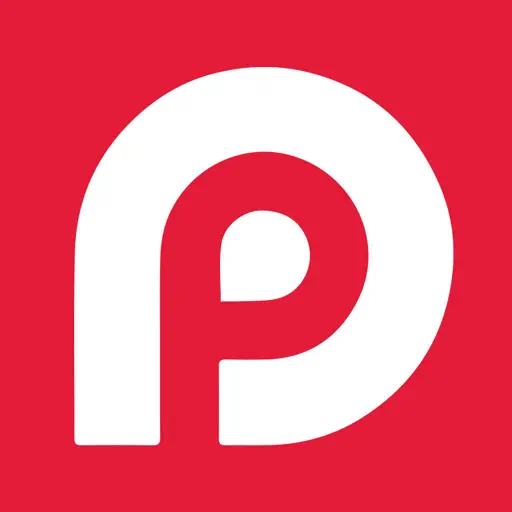
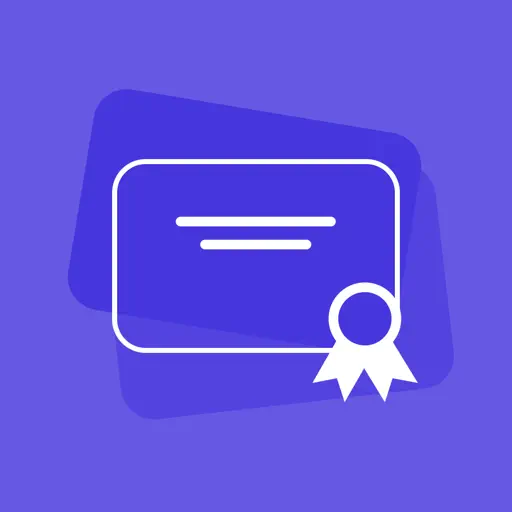
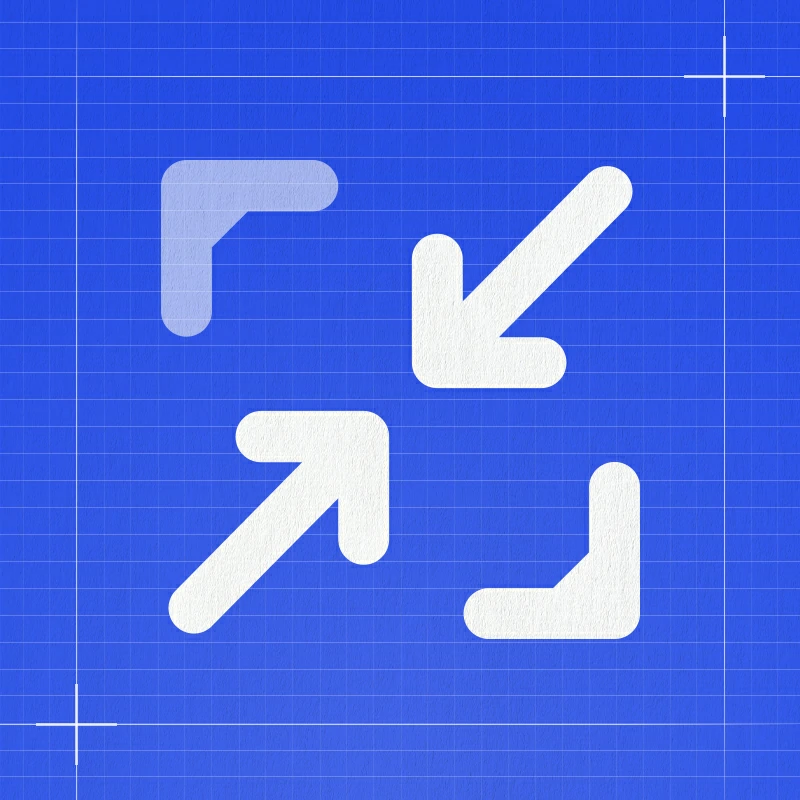
暂无评论内容